آموزش گام به گام ICDL (آی سی دی ال) -مفاهیم پایه بخش۲
فصل دوم : سخت افزار(Hardware)
یز پردازنده (Microprocessor)
همانطور که اشاره کردیم ریز پردازنده، تراشه ای الکترونیکی است که انجام عملیات پردازشی، منطقی، ریاضی و کنترلی را بعهده دارد، ریز پردازنده اصلیترین و مهم ترین قسمت یک کامپیوتر است، که به منزله ی مغز کامپیوتر است و به آن واحد پردازشگر مرکزی (CPU) نیز میگویند.
ریز پردازنده خود شامل قسمتهای زیر میباشد:
واحد حساب و منطق (ALU)
واحد کنترل(CU)
حافظه ثبات (Register)
در ادامه با وظایف هر یک از این قسمتها بیشتر آشنا میشوید.
واحد حساب و منطق (ALU)
واحد محاسبه و منطق (ALU) Arithmetic ))یکی از بخش های مهم CPU است که عملیات محاسباتی (مانند : جمع، تفریق، ضرب ، تقسیم)، عملیات مقایسهء داده ها (از لحاظ کوچکتر و بزرگتر بودن ) و همچنین عملیات منطقی (مانند : OR و AND) را انجام میدهد.
واحد کنترل (CU)
وظیفه ی واحد کنترل(((Control Unit(CU، کنترل دریافت داده ها از واحد ورودی، کنترل عملیات داخلی CPU و کنترل ارسال اطلاعات به واحد خروجی میباشد.
این واحد مشابه ی یک سیستم عصبی برای کنترل سایر بخش های کامپیوتر عمل میکند.
حافظه ی ثبات (Register)
ثبات ها ، واحدهای کوچک حافظه هستند که جهت نگهداری سریع و موقت نتایج در CPU بکار میروند.
در هر CPU چند ثبات وجود دارد. مثلاً برای محاسبه ی حاصل جمع دو عدد، CPU بدین صورت عمل میکند: (با فرض اینکه CPU دارای سه ثبات CوB و A باشد.)
CPU یکی از اعداد را در ثبات A و عدد دیگر را در ثبات B قرار میدهد. حال دو عدد را جمع میکند و حاصل را در ثبات C قرار میدهد و محتوای ثبات C را به خروجی ارسال میکند.
آشنایی با انواع CPU
دو شرکت Intel و AMD معروفترین سازندگان CPU در جهان هستند و اکثر CPU ها ساخت این دو شرکت میباشند. در جدول زیر انواع CPU های ساخته شده توسط این دو شرکت را مشاهده میکنید.
CPU پنتیوم 4 شرکت اینتل
CPU های پنتیوم 4 شرکت اینتل ، جدیدترین و سریعترین CPU های این شرکت محسوب میشوند که سرعت آنها به بیش از 3 گیگاهرتز میرسد. سرعتشان 1GHZ تا 3GHZ میباشد.
CPU پنتیوم 3 شرکت اینتل
این CPU ها در سال 1999 به بازار عرضه شدند ولی هنوز هم در بعضی از کامپیوترها استفاده میشوند. سرعتشان 450MHZ تا 1GHZ میباشد.
CPU سلرون شرکت اینتل
این CPU ها نسبت به CPU های پنتیوم 3 و 4 ارزانتر بوده و برای کسانی ساخته شده است که میخواهند بودجه کمتری مصرف کنند. این CPU ها بسیار شبیه CPU های پنتیوم هستند ولی حافظه Cache کمتری دارند.سرعتشان 1.06GHZ تا 2GHZ میباشد.
CPU زئون شرکت اینتل
اینCPUهاجهتاستفادهدرکامپیوترهایپرقدرتسرویس دهنده((Serverشبکههای بزرگ ساخته شده اند و در کامپیوترهای خانگی استفاده نمیشوند. قیمت این CPU ها بسیار بالا است. سرعتشان 500MHZ تا 3GHZمیباشد.
CPU اتلن ایکس پی شرکت AMD
این CPU ها شبیه CPU های پنتیوم شرکت اینتل میباشند ولی معمولاً قیمت این CPU ها ارزانتر از CPU های پنتیوم شرکت اینتل است. سرعتشان 850MHZ تا 1.67GHZ میباشد.
CPU دوران شرکت AMD
این CPU ها شبیه CPU های سلرون شرکت اینتل میباشند. این CPU ها ارزان بوده و برای کسانی است که میخواهند بودجه کمتری مصرف کنند. سرعتشان 700MHZ تا 800MHZ میباشد.
CPU های قدیمی
این CPU ها قدیمی بوده و تقریباً منسوخ شده اند و دیگر استفاده نمیشوند. سرعتشان 8MHZ تا 266MHZ میباشد.
آشنایی با حافظه و کاربردهای آن
همانطور که در فصل قبل اشاره شد، حافظه مکانی است که میتوانید داده ها و اطلاعات را بصورت دائم یا موقت در آن نگهداری کنید. کامپیوتر برای پردازش بر روی داده ها نیازمند به یک حافظه است تا داده ها و دستورالعمل پردازش بر روی آنها را به تدریج از روی حافظه خوانده و اجرا نماید و اطلاعات را تولید کند. این حافظه همان حافظه اصلی است که دستور العمل ها، داده ها و اطلاعات را تا هنگامی که کامپیوتر روشن است بر روی خود نگهداری میکند و در هنگام نیاز با سرعت بالا در اختیار CPU و یا واحد خروجی قرار میدهد. بیشتر اوقات شما نیازمند آن هستید که اطلاعات تولید شده را در مکان مناسبی نگهداری کنید تا در صورت نیاز مجدد بتوانید به اطلاعات مورد نظر خود دسترسی داشته باشید. این مکان مناسب همان حافظه جانبی است زیرا حتی پس از خاموش شدن کامپیوتر نیز اطلاعات را در خود حفظ میکند.
فرض کنید میخواهید برنامه ای را اجرا کنید که چند عدد را یا یکدیگر جمع کرده و در نهایت حاصل جمع این اعداد را به ما نمایش دهد. برای اینکار باید برنامهای که دستور العمل جمع کردن اعداد در آن قرار دارد در حافظه اصلی قرار گیرد. همچنین اعدادی که باید با یکدیگر جمع شوند نیز در مکان مشخصی از حافظه اصلی قرار گیرند. سپس CPU دستورالعمل های این برنامه که شامل جمع کردن چند عدد است را خط به خط اجرا کند و داده هایی را که باید جمع کند از روی حافظه اصلی بخواند . در انتها حاصل جمع نهایی را در مکانی از حافظه اصلی ذخیره کند و حافظه اصلی این حاصل جمع را به واحد خروجی ارسال کند تا واحد خروجی آن را به ما نمایش دهد. اگر بخواهید حاصل جمع بدست آمده را بصورت دائمی ذخیره کنید تا در آینده نیز بتوانید از آن استفاده کنید، لازم است آن را بر روی حافظه جانبی ذخیره نمایید.
پس بطور خلاصه، هر برنامه ای که بخواهد اجرا شود ابتدا باید در حافظه اصلی قرار گیرد و سپس توسط CPU اجرا شده و در نهایت اطلاعات تولید شده مجدداً به حافظه اصلی فرستاده شود. برای نگهداری دائم اطلاعات تولید شده ، این اطلاعات را روی حافظه جانبی ذخیره میکنند تا بتوان بعدها از آنها استفاده نمود.
آشنایی با واحدهای اندازه گیری حافظه
مبنای کار کامپیوترها اعداد دودویی (باینری) است، به این معنی که کامپیوترها جهت پردازش، کنترل و ذخیره سازی اطلاعات از سیستم عددی باینری استفاده میکنند. سیستم باینری (دودویی) از دو رقم صفر و یک تشکیل شده است. در این سیستم هر عدد از ترکیب رقم های صفر ویک ساخته میشود.
علت استفاده از سیستم باینری در کامپیوتر این است که بکارگیری و پیاده سازی تجهیزات الکترونیکی و مکانیکی برای کار با دو رقم (سیستم دودویی یا باینری)بسیار آسانتر از مدارات الکترونیکی برای کار با ده رقم (سیستم دهدهی یا دسیمال) است.
کامپیوترهای اولیه که با لامپ خلاء کار میکردند نیز از سیستم دو دویی استفاده میکردند. یعنی روشن بودن لامپ به منزله 1 و خاموش بودن آن به منزله 0 تلقی میشد. در سیستم دودویی: عدد صفر با 0، عدد یک با1 ، عدد دو با 10 ، عدد سه با 11 و الی آخر بصورت زیر نشان داده میشوند:
0,1,2,3,4,5,6,7,8,9,10,11,...:سیستم دهدهی
0,1,10,11,100,101,110,111,1000,1001.,1010,1011,...:سیستم دودویی
ارزش مکانی ارقام در مبنای 2 و مبنای 10 در جدول زیر نمایش داده شده است. همانطور که مشاهده می کنید، ارزش مکانی ارقام در مبنای 2 بصورت توانی از 2 محاسبه میشود. مثلاً در عدد (101) برمبنای2 ارزش مکانی رقم اول 2 است و ارزش مکانی رقم دوم 2 به توان 1 است و ارزش مکانی رقم سوم 2 به توان 2 است. پس برای تبدیل این عدد به مبنای 10 کافیست هر یک از ارقام را در ارزش مکانی خود ضرب کرده و با یکدیگر جمع کنید.
101 بر مبنای 2 مساوی است با 1 ضربدر 2 به توان صفر به اضافه 0 ضربدر 2 به توان 1 به اضافه یک ضربدر 2 به توان 2 مساوی است با 1 به اضافه0 به اضافه 4 مساوی است با 5 برمبنای 10
با استفاده از جدول زیر، به سادگی و بدون انجام محاسبه میتوانید اعداد در مبنای 2 را به مبنای 10 تبدیل نمایید. مثلاً با یک نگاه میتوان فهمید معادل 1000001 بر مبنای 2 عدد 65 برمبنای ده است (1+64).
همانطور که در جدول فوق مشاهده میشود 1k یا یک کیلو در مبنای 2 برابر 1024 ولی در مبنای 10 برابر 1000 است.
مثال1) معادل عدد باینری 110 بر مبنای 2 در مبنای دهدهی چیست؟
110 بر مبنای 2 مساوی است با 0 ضربدر 2 به توان صفر به اضافه 1 ضربدر 2 به توان 1 به اضافه 1ضربدر 2 به توان 2 مساوی است با 0 به اضافه 2 به اضافه 4 مساوی است با 6 بر مبنای 10.
مثال 2)معادل عدد دهدهی 6 بر مبنای 10 در مبنای باینری چیست؟
6 بر مبنای 10 مساوی است با 110 بر مبنای 2.
بیت (Bit)
به کوچکترین واحد اندازه گیری حافظه که میتواند صفر یا یک باینری باشد، بیت گفته میشود.
محتوای یک بیت مشابهء کلیدی است که میتواند باز یا بسته باشد.
بایت (Byte)
به کوچکترین قسمت قابل آدرس دهی حافظه، بایت میگویند.
یک بایت معادل هشت بیت است. یک بایت میتواند یکی از اعداد صفر تا 255 را بصورت باینری در خود نگهداری کند.
کلمه (Word)
هر کلمه، بزرگترین واحدی است که ریز پردازنده میتواند در هر عملیات پردازش کند.
به همین منظور در کامپیوترهای 16 بیتی ، به هر دو بایت ، یک کلمه میگویند.
یک کلمه میتواند یکی از اعداد صفر تا 65535 را در خود نگهداری کند. کلمه به دلیل دو بایتی بودن کاربرد زیادی در محاسبات ریاضی انواع زبان های کامپیوتری دارد. کامپیوترهای شخصی معمولاً 16 و32 بیتی هستند. در کامپیوترهای 16 بیتی طول کلمه 16 بیت است و در کامپیوترهای 32 بیتی طول کلمه 32 بیت است. نسل جدید کامپیوترهای شخصی که تا سال 2005 به بازار میآیند،64 بیتی هستند یعنی ریز پردازنده این کامپیوترها در هر عملیات 64 بیت را میتواند پردازش کند و در نتیجه طول کلمه در آنها 64 بیت است.
کیلو بایت (KB)
به 2 به توان 10 بایت، یک کیلو بایت گفته میشود.
1 کیلو بایت مساوی است با 2 به توان 10 بایت مساوی است با 1024 بایت
معمولاً جهت تعیین اندازه اسناد، مدارک، تصاویر و بطور کلی فایل های کامپیوتری از این واحد اندازه گیری استفاده میکنند. مثلاً میگویند اندازه این تصویر کامپیوتری 210KB است.
مگا بایت (MB)
به 2 به توان 10 کیلو بایت، یک مگابایت گفته میشود.
یک مگا بایت مساوی است با 2 به توان 10 کیلوبایت مساوی است با 1024 کیلو بایت مساوی است با 2 به توان 20 بایت مساوی است با 1048576 بایت
معمولاً جهت تعیین اندازه حافظه RAM کامپیوتر از این واحد استفاده میکنند. مثلاً میگویند اندازه حافظه RAM این کامپیوتر 512MB است. یک مگا بایت حافظه میتواند صدها صفحه متن یا چندین عکس را در خود نگهداری کند.
گیگا بایت (GB)
به 2 به توان 10 مگا بایت ، یک گیگا بایت گفته میشود.
1 گیگا بایت مساوی است با 2 به توان 10 مگا بایت مساوی است با 1024 مگا بایت مساوی است با 2 به توان 20 کیلو بایت مساوی است با 2 به توان 30 بایت.
معمولاً جهت تعیین اندازه حافظه های جانبی با ظرفیت بالا نظیر دیسک سخت از این واحد استفاده میکنند. مثلاً میگویند اندازه حافظه دیسک سخت این کامپیوتر 80GB است. یک گیگا بایت حافظه بزرگی است و میتواند یک فیلم دو ساعته یا دهها ساعت موسیقی را در خود نگهداری کند.
ترا بایت (TB)
به 2 به توان 10 گیگا بایت ، یک ترابایت گفته میشود.
یک ترابایت مساوی است با 2 به توان 10 گیگا بایت مساوی است با 2 به توان 20 مگابایت مساوی است با 2 به توان 30 کیلو بایت مساوی است با 2 به توان 40 بایت.
یک ترابایت حافظه بسیار بالایی است و اطلاعات موجود در یک سایت کامپیوتری که تعداد زیادی کامپیوتر در آن قرار دارد را میتوان با این واحد حافظه نشان داد. مثلاً میگویند کل اطلاعات موجود بر روی کامپیوترهای این سایت کامپیوتری 2.3TB است.
اگزا بایت (EB)
به 2 به توان 10 ترا بایت، یک اگزابایت گفته میشود.
یک اگزا بایت مساوی است با 2 به توان 10 ترا بایت مساوی است با 2 به توان 20 گیگا بایت مساوی است با 2 به توان 30 مگا بایت مساوی است با 2 به توان 40 کیلوبایت مساوی است با 2 به توان 50 بایت.
اگزا بایت بزرگترین واحد حافظه محسوب میشود و اطلاعات موجود در شبکه جهانی اینترنت را میتوان با این واحد از حافظه اندازه گیری کرد.
کاراکتر (Character)
به هر یک از حروف، ارقام و علائم قابل نمایش در کامپیوتر یک کاراکتر گفته میشود.
یک کاراکتریک بایت حافظه را اشغال میکند. معمولاً تعداد کاراکترهای کامپیوتر256کاراکتر است.
کاراکترها را با کدهای مخصوصی در یک جدول، به نام جدول ASCII نشان میدهند. این جدول یک جدول کدبندی است که از 7 یا 8 بیت استفاده میکند و هر عدد را به یک کاراکتر نسبت میدهد. کاراکترها شامل حروف، ارقام ، علائم و نمادهای دیگر است. به 128 کاراکتر اول اسکی استاندارد و به 128 کاراکتر بعدی اسکی توسعه یافته می گویند. که از اسکی توسعه یافته برای تعریف حروف زبانهای دیگر (نظیر فارسی) استفاده میکنند. مثلاً عدد65 معرف کد اسکی کاراکتر A در اسکی استاندارد است و عدد141 معرف کد اسکی کاراکتر آ در اسکی توسعه یافته فارسی است. یونیکد (Unicode) استاندارد کدبندی جدیدی است که برای هر کاراکتر از 2 بایت استفاده میکند و بوسیله آن میتوان حروف تمام زبانهای دنیا را کدبندی کرد. در استاندارد یونیکد میتوان تا 65536کاراکتر را کدبنید کرد که تاکنون از 39000 کد آن جهت مشخص کردن حروف زبانهای مختلف دنیا استفاده شده است.
فایل (File)
تمامی اطلاعات و برنامه های موجوددر کامپیوتر، صرفنظر از نوع یا محتوای آنها در فایل ها نگهداری میشوند و فایل ها نقش کتاب ها و جزواتی را که در قفسه های یک کتابخانه قرار میدهید ایفا میکنند. هر فایل ممکن است محتوای متنی ، تصویری ، صوتی و ... را داشته باشد.
دایرکتوری یا پوشه(Directory/Folder)
دایرکتوری یا پوشه، محلی برای دسته بندی و نگهداری فایل ها میباشد. هر پوشه میتواند شامل چندین پوشه دیگر و چندین فایل باشد. معمولاً نام هر پوشه مرتبط با فایل هایی است که در آن قرار دارد. در حقیقت پوشه ها نقش قفسه های خالی یک کتابخانه را جهت سازماندهی بهتر اطلاعات و اسناد ایفا میکنند و به خودی خود محتوایی ندارند بلکه با قرار گرفتن فایل ها و برنامهها در داخل آنها پر میشوند. فرق پوشه ها با قفسه های یک کتابخانه در این است که گنجایش قفسه های کتابخانه از لحاظ تعداد کتابهایی که در آن جای میگیرد محدود است، اما ظرفیت پوشه ها از این لحاظ محدودیتی ندارد.
دایرکتوری یا پوشه ای که در بالاترین سطح دیسک قرار دارد، دایرکتوری یا پوشه ریشه نامیده میشود.
پوشه ریشه و پوشه های زیر آن تشکیل یک درخت میدهند که هر پوشه یک شاخه آن درخت است و فایل های درون هر پوشه برگهای آن درخت محسوب میشوند.
حافظه های اصلی
این حافظهها ناحیه ذخیره سازی همه منظوره ای است که ریز پردازنده با آن دسترسی مستقیم دارد و وظیفه نگهداری و ذخیرهسازی اطلاعات را بر عهده دارند و کلیه دستورالعملها و دادهها و نتایج پردازش اولیه باید وارد این حافظه شود. به خاطر سرعت دسترسی بالا ، این نوع از حافظه ها را از مدارات مجتمع (Integrated Circuit (IC)) میسازند و بر دو نوعاند:
حافظهای با دستیابی موقت یا Random Access Memory) RAM)
حافظه ای است الکترونیکی که به دلیل سرعت دسترسی بالای آن برنامهها ی کاربردی برای اجرا در این حافظه قرار میگیرند و هر چه ظرفیت این حافظه بیشتر باشد سرعت جاگذاری برنامهها و در نتیجه کارائی کامپیوتر نیز بهتر خواهد شد. و مادامی که جریان برق در سیستم برقرار است، اطلاعات حفظ میگردند و به محض اینکه جریان برق سیستم قطع شود کلیه اطلاعات پاک میشوند. در ضمن این حافظه از نوع خواندنی و نوشتنی میباشد.
حافظه فقط خواندنی یا ROM (Read Only Memory)
حافظهای است که در هنگام ساخت کامپیوتر پر شده و هنگام روشن شدن کامپیوتر، اطلاعات پایهای و اساسی سیستم از داخل این حافظه بازیابی و خوانده میشود و کاربر به آن دسترسی ندارد.
حافظه PROM Programmable Read Only Memory) )
حافظه ی فقط خواندنی قابل برنامه ریزی حافظه ای است که میتوان آنرا فقط یکبار مطابق نیاز توسط دستگاه ویژه ای بنام PROM Programmer برنامه ریزی کرد.
لذا فرق PROM و ROM در این است که ROM دارای یک برنامه مشخص است که از طرف سازنده در آن قرار گرفته است ولی PROM بصورت خالی به بازار عرضه میشود و مصرف کننده به دلخواه خود آنرا برنامه ریزی میکند.
حافظه EPROM Programmable Read Only Memory) Erasable)
حافظه ی فقط خواندنی قابل برنامه ریزی و پاک شدن که با توجه به نیاز متقاضی میتواند چندین بار برنامه ریزی شود . جهت پاک شدن اطلاعات EPROM نور ماورای بنفش به آن میتابند . این نوع حافظه ها برای کارهای خاص و حرفه ای کاربرد دارد.
حافظه پنهان ( Cache )
حافظه ی پنهان ، حافظه ای است که با سرعت بسیار بالا ، که جهت افزایش کارایی CPU در نظر گرفته شده است .
میدانیم که هر گاه برنامه ای بخواهد اجرا شود ، ابتدا در حافظه ی Ram قرار میگیرد و سپس در هر لحظه قسمتی از برنامه اجرا میشود . لذا اگر CPU برای دسترسی به برنامه به حافظه ی اصلی مراجعه کند ، سرعت پردازش آن پایین خواهد آمد زیرا CPU باید منتظر خواندن اطلاعات از حافظه ی RAM که نسبت به CPU بسیار کند تر است بماند. بنابراین اگر آن بخش از برنامه که نیازبه پردازش CPU دارد و CPU مدام به آن مراجعه میکند، در حافظه ی پنهان که بسیار سریعتر از حافظه ی اصلی است قرار گیرد. CPU با سرعت بالاتری به برنامه دسترسی داشته و سریعتر آنرا اجرا میکند. حافظه ی پنهان
در حقیقت یک حافظه ی میانی بین حافظه ی اصلی و CPU است . این حافظه بسیار گران بوده و معمولاً ظرفیت پایینی دارد. ( حدود 512 کیلو بایت یا 256 کیلو بایت ). در مدلهای جدید CPU ، برای بالا بردن بیشتر سرعت ، حافظه ی پنهان را داخل CPU قرار داده اند.
حافظههای جانبی
حافظه ی جانبی یا ثانویه حافظه ای است که برای نگهداری دایمی اطلاعات و برنامه ها بکار می رود و گاهی به این حافظه ها وسایل ذخیره سازی نیز می گویند. که به دلایل زیر استفاده از آنها اهمیت زیادی دارد:
- محدود و کوچک بودن فضای RAM برای نگهداری اطلاعات و برنامهها؛
- پاک شدن اطلاعات از روی RAM به هنگام خاموش کردن یا قطع جریان برق کامپیوتر؛
- امکان جابجایی اطلاعات؛
- نگهداری طولانی و دائمی اطلاعات و برنامهها؛
بعضی از حافظه های جانبی عبارت است از:
نوار مغناطیسی، دیسکنوری، کارتمنگنه، نوار کاغذی، استوانه یا درام، دیسکت، دیسک فشرده CD، DVD، دیسک سخت (Hard)، جاز (Jaz)، کول دیسک یاCool Disk (این محصول کم وزن وکم حجم یک نوع حافظه سیاراست که اطلاعات درحدGB (حتی صوت) را با آن میتوان منتقل کرد) و ... .
دیسک نرم (Floppy Disk)
دیسک نرم ، یکی از حافظه های جانبی قدیمی و رایج کامپیوترهاست که گاهی به آن دیسک لرزان، فلاپی دیسک، یا بطور اختصاص دیسکت نیز میگویند. از مهمترین کاربردهای دیسک نرم نگهداری و جابجایی فایل های کوچک و راه اندازی کامپیوتر با حداقل امکانات جهت رفع اشکال میباشد. دیسک نرم از یک صفحه مغناطیسی دایرهای شکل، که اطلاعات را در خود جای میدهد تشکیل شده است. برای محافظت از این لایه، آن را در یک قاب پلاستیکی قرار داده اند. اطلاعات این صفحه ی مغناطیسی بر روی دوایر فرضی و هم مرکز ذخیره میشوند.
که به هر کدام از این دوایر، یک شیار (Track) گفته میشود.
هر شیار به بخشهایی تقسیم میشود که به هر یک از آنها قطاع (Sector) میگویند. یک قطاع 512 بایت اطلاعات را در خود ذخیره میکند و به هر چند قطاع یک کلاستر (Cluster) گفته میشود.
از معروفترین دیسک های نرم میتوان به دیسکهای ¼ 5 اینچ با ظرفیت 720 کیلو بایت و دیسکهای ½ 3 اینچ با ظرفیت 44/1 مگا بایت اشاره کرد.
برای استفاده از دیسک نرم باید آنرا در دیسک گردان مخصوص آن قرار داد تا بتوان اطلاعات را بر روی آن نوشت یا از روی آن خواند. دیسک گردان دیسکنرم یا Floppy Disk Drive که به اختصار به آن FDD نیز میگویند وظیفه خواندن و نوشتن بر روی دیسک نرم را به عهده دارد. وقتی دیسک را در دیسک گردان قرار دادید،دو عدد هد (Head ) در دو طرف دیسک قرار میگیرند و یک موتور ، دیسک را میچرخاند تا قطاع مربوطه جلوی هد قرار گیرد و بتوان اطلاعات را در آن نوشت یا از آن خواند.
اجزای داخلی یک دیسک نرم ½ 3 اینچ صفحه مغناطیسی جهت محافظت بین دو فیلتر کاغذی قرار دارد. دو روکش پلاستیکی نیز در بالا و پایین قرار میگیرند تا دیسک نرم را در برابر ضربه محافظت کنند. در قسمت پایین دیسک نرم ½ 3 اینچی ، دکمه کشویی وجود دارد که در حالت بسته بودن ، به کامپیوتر اجازه نوشتن روی دیسک را میدهد و در صورت باز بودن، دیسک را در حالت محافظت از نوشتن (Write Protect) قرار میدهد و کامپیوتر نمیتواند بر روی دیسک چیزی را بنویسد. بر روی دیسک های نرم ¼ 5 اینچی نیز شکافی وجود دارد که با پوشاندن این شکاف بوسیله چسب نواری میتوان دیسک را در مقابل نوشتن محافظت نمود.
پوشش دیسک های نرم ¼ 5 اینچ از پلاستیک نرم و پوشش دیسکهای ½ 3 اینچ از پلاستیک ضخیم میباشد، لذا آسیب پذیری آن کمتر از دیسک های ¼ 5 اینچ میباشد.
ظرفیت دیسکها به دوعامل چگالی داده ها و سطح مفید دیسک بستگی دارد.
دیسک سخت (Hard Disk)
دیسک سخت نیز یکی دیگر از حافظه های جانبی است که برای نگهداری برنامه ها و داده ها برای مدت زمان طولانی بسیار مناسب است. دیسک سخت از چند صفحه ی دایره ای موازی از جنس شیشه یا فلز که دارای روکش مغناطیسی است، ساخته شده است. یک موتور این دیسک ها را میچرخاند و یک هد در دو طرف هر صفحه ی دایره ای، برای خواندن و نوشتن اطلاعات قرار دارد. دیسک های سخت دارای ظرفیت های بالایی هستند و نسبت به دیسک های نرم سرعت بسیار بالاتری دارند. تعاریف قطاع، شیار و کلاستر در دیسک سخت، مانند دیسک نرم است. به دایره های هم مرکز با شعاع یکسان بر روی دیسک سخت یک سیلندر (Cylinder) میگویند.
سرعت چرخش دیسک سخت بسیار بالا است و یک هد بسیار سریع تمام شیارها را در زمان کمی مرور میکند. هر چند سرعت چرخش دیسک سخت بالاتر باشد، سرعت دسترسی به اطلاعات بالاتر خواهد بود. سرعت چرخش صفحات دیسک سخت معمولاً بین 3600 تا 7200 دور در دقیقه است.فاصله بین هد تا صفحات دیسک بسیار کم بوده و کمتر از 25 میلیونیم اینچ است. هر گاه این فاصله بسیار کم به دلیل ضربه یا تکانهای شدید از بین برود، هد به سطح صفحات دیسک برخورد میکند و بعضی از قسمتهای دیسک را خراب میکند و اصطلاحاً سکتور خراب (Bad Sector) ایجاد مینماید. پس هیچگاه نباید در هنگام روشن بودن کامپیوتر به آن ضربه وارد کرد یا آن را جا به جا نمود زیرا هد با صفحات دیسک سخت که به سرع در حال چرخش هستند برخورد کرده و ممکن است به دیسک سخت آسیب وارد شود. هر دیسک سخت با توجه به ظرفیت خود ممکن است چندین صفحه داشته باشد که در دو طرف هر صفحه یک هد برای خواندن ونوشتن اطلاعات وجود دارد.
به طور کلی دیسک های سخت از لحاظ سرعت و ظرفیت از دیگر حافظههای جانبی برتر هستند. امروزه دیسک های سخت با ظرفیت های 40،60،80،120 گیگا بایت و بالاتر نیز ساخته شده اند.
دیسکهای سخت به دو دسته کلی تقسیم میشوند:
· دیسک سخت داخلی (Internal Hard Disk)
دیسک سخت داخلی را درون جعبه کامپیوتر نصب میکنند و نمیتوان به راحتی آنها را جابجا کرد.
· دیسک سخت خارجی (External Hard Disk)
دیسک سخت خارجی را بوسیله یک کابل مخصوص به پشت جعبه کامپیوتر وصل میکنند و معمولاً توسط آداپتور برق آن تأمین میشود و میتوان به راحتی آن را از یک کامپیوتر به کامپیوتر دیگر منتقل نمود.
دیسک فشرده (CD)
در دیسک فشرده (CD)، از تابش پرتوهای لیزری جهت نوشتن و خواندن اطلاعات استفاده میشود. دیسکهای فشرده از یک صفحه فلزی بسیار نازک که توسط یک لایه پلاستیکی شفاف پوشیده شده است، ساخته شدهاند. در هنگام نوشتن اطلاعات بر روی دیسک فشرده، پرتوهای لیزر پس از گذشتن از لایه پلاستیکی بر روی سطح صفحه فلزی تغییراتی ایجاد میکنند که این تغییرات بصورت حفره های بسیار کوچک میکروسکوپی است که وجود یک حفره در نقطه ای از سطح دیسک به معنی یک و عدم وجود آن به معنی صفر است. در هنگام خواندن اطلاعات از روی دیسک فشرده، شعاع بسیار باریکی از نور به سطح دیسک تابانده میشود که با بررسی نور منعکس شده، اطلاعات از روی دیسک خوانده میشود.
دیسک فشرده، یک دیسک فقط خواندنی است و توسط دیسک گردانهای مخصوص (CD-Writer) فقط برای یک بار قابل نوشتن است. اخیراً نوع خاصی از این دیسک ها با نام CD-Rewritable یا CD-Erasable با قیمت گرانتر عرضه شده اند که قابل پاک شدن بوده و میتوان اطلاعات را چندین بار بر روی آنها نوشت.
دیسک های فشرده ظرفیت نسبتاً بالایی دارند. رایج ترین نوع آنها دارای ظرفیت 700 مگا بایت میباشند.
این دیسک ها برای ذخیره سازی موسیقی و فیلم بسیار مناسب هستند زیرا حدود 80 دقیقه اطلاعات صوتی و تصویری بر روی یک عدد از این دیسک ها قابل ذخیره سازی میباشد.
اگر سطح CD آسیب ببیند یا بر روی آن خراشی ایجاد شود، ممکن است قسمتی از اطلاعات آن خراب شود به همین منظور معمولاً آنها را در قاب شیشه ای یا پلاستیکی نگهداری میکنند. موقعی که یک CD را در دست میگیرید، انگشتان خود را به نحوی قرار دهید که بر روی سطح آن کشیده نشود،زیرا ممکن است چربی یا اثر انگشت شما بر روی آن قرار گیرد و کثیف شدن سطح CD ممکن است بخشی از اطلاعات CD را غیر قابل استفاده کند.
از مزایای دیسک فشرده قیمت مناسب، ظرفیت نسبتاً بالا، انتقال آسان، آسیب پذیری کم و سرعت قابل قبول آنها است بطوریکه امروزه اکثر نرمافزارها، فیلم ، موسیقی و ... بر روی دیسک فشرده عرضه میشوند.
سرعت خواندن دیسک فشرده کمتر از دیسک سخت ولی بسیار بالاتر از دیسک نرم است. سرعت خواندن اطلاعات در اولین دیسک گردان دیسک فشرده (CD-Drive) 150 کیلو بایت در ثانیه بود که اصطلاحاً آن را 1x یا یک سرعته نام گذاری کردند. پس از آن سرعت دیسک گردان ها بعدی را نسبت به دیسک گردان اولیه تعیین میکنند. با پیشرفت تکنولوژی سرعت دیسک گردان ها نیز افزایش یافت و به تدریج دیسک گردان های 2x، 4x، 8x، 10x، 12x، 16x، 24x، 32x، 40x، 48x، 50x و52x تولید و به بازار عرضه شد. مثلاً یک دیسک گردان 32x یا 32 سرعته تا 4.8 مگابایت در ثانیه سرعت دارد.
32x=32* 150KB/S=4800 KB/S=4.8 MB/S
وقتی میگویند این درایو CD، 52X یا 52 سرعته است، یعنی در شرایط ایده آل سرعت خواندن اطلاعات از روی CD میتواند تا 7.8 مگابایت در ثانیه برسد ولی معمولاً سرعت متوسط خواندن اطلاعات پایین تر از این مقدار است.
52x=52* 150KB/S=7800 KB/S=7.8MB/S
به دلیل محبوبیت و گستردگی استفاده از دیسک های فشرده، اصطلاحات و لغات زیادی در مورد آن رایج شده است که در جدول زیرتوضیح هر اصطلاح آمده است.
CD= به صورت عمومی به همه دیسک های فشرده اطلاق میشود، مخفف Compact Disc
CD-ROM= دیسک فشرده فقط خواندنی، معمولاً به دیسک فشرده ای که یک شرکت نرم افزار خود را بر روی آن قرار داده و دیگر قابل نوشتن نیست اطلاق میشود،
مخفف Compact Disk-Read Only Memory
CD-R= نوعی CD که میتوان با ضبط کننده CD بر روی آن نوشت، همه CDهای خام موجود در بازار CD-R محسوب میشوند،
مخفف Compact Disk- Recordable
CD-E/CD-RW = نوعی CD که قابلیت پاک شدن و نوشتن مجدد را دارد، به کمک ضبط کننده CD میتوان بارها بر روی این CD ها نوشت و مجدداً پاک نمود، معمولاً بر روی این CD ها عبارت CD-RW نوشته شده است و از اصطلاح CD-E کمتر استفاده میشود، مخفف Compact Disk-Rewritable ,Compact Disk-Erasable
CD-ROM Drive= درایو مخصوص خواندنCD که معمولاً فقط به آن CD-Drive میگویند.
CD-Recorder/CD-Writer/CD-Burner= ضبط کننده CD ، نوعی درایو CD که علاوه بر اینکه میتواند CD را بخواند قابلیت نوشتن بر روی CD را نیز دارد.
Audio CD= نوعی CD که بر روی آن با استاندارد خاصی موسیقی ضبط شده است که علاوه بر کامپیوتر، توسط همه دستگاه های صوتی استاندارد قابل خواندن است.
Video CD/VCD= نوعی CD که بر روی آن با استاندارد خاصی فیلم ضبط شده است که علاوه بر کامپیوتر، توسط همه دستگاه های تصویری استاندارد قابل استفاده است.
دیسک ویدیویی دیجیتال (DVD)
دیسک ویدیویی دیجیتال ((DVD) Digital Video Disk)برای ذخیره سازی صوت و تصویر بکار میرود و میتواند تا چند برابر یک دیسک CD ظرفیت داشته باشد. دیسک DVD استاندارد یک لایه ای و یک طرفه میتواند در حدود 7/4 گیگا بایت داده های صوتی و تصویری را در خود ذخیره کند. یک دیسک DVD دو لایه میتواند حدود 5/8 گیگابایت اطلاعات صوتی و تصویری را در خود ذخیره کند.
دیسک نوری (Optical Disk)
استفاده از دیسک نوری به دلیل داشتن ظرفیت بالا، بویژه در شبکه ها و سایت های کامپیوتری برای پشتیبان گیری از اطلاعات (Backup) ،در حال افزایش است. این نوع از حافظه ها اگر چه دارای قیمت گرانتری نسبت به سایر حافظه های جانبی میباشند اما ویژگی های ممتاز: قابلیت حمل و نقل ، ظرفیت بالا و سرعت دسترسی بالای اطلاعات آنها را جهت پشتیبان گیری در شبکه های اطلاعاتی از سایر حافظه های جانبی ممتازتر ساخته است. این دیسک را در قاب مخصوص قرار میدهند تا از گرد و غبار و خراشیدگی محافظت گردد. دیسک های نوری با ظرفیتهای 640 مگابایت،2،5 گیگا بایت و حتی 40 گیگا بایت و بیشتر نیز در بازار وجود دارند. به دیسک گردان مخصوص دیسک نوری، Optical Drive میگویند.
نوار پشتیبان (Tape Backup)
نوار پشتیبان حافظه ای مغناطیسی بصورت نوار کاست است که امکان تهیه نسخه پشتیبان (Backup)را فراهم میکند. این نوارها قادر به ذخیره حجم انبوهی از داده ها با هزینه کم هستند. این نوارها در کامپیوترهای شخصی کمتر استفاده میشوند و اغلب برای نگهداری اطلاعات حجیم در سایتهای کامپیوتری بزرگ مورد استفاده قرار میگیرد. ظرفیت نوارهای پشتیبان امروزی به 30 گیگا بایت نیز میرسد.
زیپ دیسک (ZipDisk)
زیپ دیسکها نسخه جدیدی از فلاپی دیسک ها هستند، با این تفاوت که ظرفیت بسیار بیشتری دارند. زیپ دیسکها معمولاً در دو ظرفیت 100 و 250 مگا بایت ساخته میشوند . سرعت زیپ دیسکها نیز نسبت به فلاپی دیسکها بیشتر است.
مقایسه انواع حافظه
با انواع حافظه جانبی و انواع حافظه اصلی آشنا شدید. برای اینکه بهتر بتوانید این حافظه ها را نسبت به یکدیگر مقایسه کنید، خصوصیات آنها در زیر مقایسه گردیدهو در قسمت حداکثر ظرفیت، بزرگترین ظرفیتی که تاکنون از حافظه مورد نظر ساخته شده است ذکر شده است. اگر چه ممکن است در آینده ظرفیتهای بالاتری از حافظه مورد نظر ساخته و به بازار ارائه شود.
آشنایی با مفهوم فرمت کردن دیسک
به عملیات آماده سازی دیسک به گونه ای که بتوان اطلاعات را در آن ذخیره نمود، فرمت کردن دیسک (Format) میگویند.
به دیسکی که هنوز عملیات فرمت بر روی آن انجام نشده است، دیسک خام میگویند. دیسک های مغناطیسی نظیر فلاپی دیسک و هارددیسک که به صورت خام هستند قابل استفاده نبوده و نمیتوان اطلاعاتی را بر روی آنها نوشت و جهت استفاده از آنها باید فرمت شوند. فرمت کردن دیسک همانند خط کشی کردن یک کاغذ سفید برای نوشتن بر روی آن است با این تفاوت که یک دیسک را میتوان بارها فرمت کرد ودوباره بر روی آن نوشت. گاهی اوقات جهت پاک کردن کلیه اطلاعات موجود بر روی یک دیسک، مجدداً آن را فرمت میکنند، زیرا با فرمت کردن یک دیسک کلیه اطلاعات موجود در آن پاک میشود.
دستگاههای ورودی
به دستگاههایی که جهت ورود اطلاعات به کامپیوتر استفاده میشوند، دستگاههای ورودی گفته میشود.
مهمترین دستگاههای ورودی عبارتند از:
* صفحه کلید بینایی (Keyboard)
* صفحه کلید بریل (Braille Keyboard)
*دسته ی بازی (Joystick)
*لوح لمسی( Touch Pad)
*صفحه نمایش لمسی (Touch Screen)
گوی مسیر یاب (Trackball)
قلم نوری (Light Pen)
پویشگر (Scanner)
دیسک گردان (Disk Drive)
میکروفن (Microphone)
دوربین وب (Web Cam)
دوربین دیجیتالDigital Camera))
* ماوس (Mouse)
صفحه کلید (Keyboard)
مهمترین و رایج ترین وسیله ی ورودی کامپیوتر، صفحه کلید بینایی و صفحه کلید بریل است و از آن برای ورود اطلاعات برنامه ها و دستور العمل ها به کامپیوتر استفاده میشود. صفحه کلید دارای کلیدهای متعددی است که بر روی هر یک از آنها علائم و ارقام خاصی تعبیه شده است که با زدن آن کلید، علامت مخصوص آن وارد کامپیوتر میشود. صفحه کلیدها از نظر ظاهر انواع مختلفی دارند ولی عملکرد همه آنها یکسان است. اغلب صفحه کلیدهای استاندارد دارای 101 تا 104 کلید هستند.(امروزه صفحه کلید های توسعه یافته ای با کلیدهای بیشترجهت استفاده در ویندوز و اینترنت رایج شده اند.) آرایش کلیدهای صفحه کلید کامپیوترهای IBM براساس آرایش استاندارد QWERTY است، بدین معنی که در روی صفحه کلید حروف فوق به ترتیب از چپ به راست چیده شده اند. هر کلید که بر روی صفحه کلید فشرده میشود توسط یک مدار داخلی که در صفحه کلید قرار دارد، شناسایی شده و کد آن به کامپیوتر ارسال میشود. ارتباط صفحه کلید و کامپیوتر توسط کابل مخصوصی برقرار میشود.
کلیدهای صفحه کلید به شش گروه تقسیم بندی میشوند:
1-کلیدهای علائم (تایب) : جهت تایپ حروف و علائم به کار میروند و بخش زیادی از کلیدهای صفحه کلید را شامل میشوند.
2- کلیدهای ارقام: جهت ورود اعداد استفاده میشوند. این کلیدها در قسمت بالای کلیدهای تایپ و در قسمت سمت راست صفحه کلید دیده میشوند . گاهی به کلیدهای فوق، کلیدهای ماشین حساب نیز گفته میشود.
3-کلیدهای عملیاتی: در بالای صفحه کلید قرار دارند و جهت سهولت در انجام کارها به کار میروند. عملکرد این کلیدها در برنامه های مختلف متفاوت بوده و از F1 تا F12 نامگذاری شدهاند.
4- کلیدهای کنترلی: جهت امور خاصی به همراه سایر کلیدها به کار میروند. این کلیدها عبارتند از Ctrl، Shift و Alt.
5- کلیدهای دو حالته: نظیر Caps Lock برای وارد کردن حروف بزرگ، NumLock برای فعال کردن کلیدهای ماشین حساب و کلید Scroll Lock جهت کاربردهای خاص. این کلیدها دارای دو حالت روشن و خاموش میباشند به این معنی که با یک بار زدن آنها، فعال شده و با فشردن مجدد آنها غیر فعال میشوند.
6- کلیدهای مکان نما: این کلیدها امکان حرکت مکان نما را در جهتهای مختلف فراهم میکنند.
علاوه بر کلیدهای فوق، کلیدهای ویژهء دیگری نیز به شرح زیر وجود دارند:
کلید Enter: یکی از مهمترین کلیدهای صفحه کلید، Enter است که جهت ورود اطلاعات ، انجام یک عمل، صدور یک فرمان و ... کاربرد دارد.
کلید Escape: کلید Esc که در گوشه بالا سمت چپ صفحه کلید قرار دارد، معمولاً برای انصراف از یک عملیات یا خروج از یک برنامه به کار میرود.
کلید Space: بزرگترین کلید در صفحه کلید بوده و در پایین صفحه کلید قرار دارد و جهت ایجاد فضای خالی در هنگام تایپ متن استفاده میشود.
کلیدهای End,Home: در برنامه های واژه پرداز کلیدهای Home و End مکان نما را به ابتدا و انتهای خط میبرد.
کلید Delete: کلید Del معمولاً برای حذف کردن بکار میرود. بعنوان مثال اگر در یک برنامه واژه پرداز مکان نما را زیر یک حرف برده و کلید Delete را فشار دهید،آن حرف حذف خواهد شد.
کلید Insert: کلید Ins در برنامه های واژه پرداز جهت فعال کردن حالت درج اطلاعات استفاده میشود.
کلید Backspace: معمولاً برای حذف کلمه قبل از مکان نما بکار میرود.
کلیدهای Page Up Page Down,: کلیدهای Page Up و Page Down جهت نمایش صفحه ی بالایی(Up)و صفحه پایینی (Down)در نرم افزارهای مختلف بکار میروند.
کلید Shift: کلید Shift از کلیدهای کنترل بوده و به تنهایی عملی انجام نمیدهد. اگر کلید Shift را پایین نگه داشته و کی از کلیدهای تایپ مثلاً A را فشار دهید، حرف A را بصورت بزرگ تایپ میکند. در صورتیکه اگر کلید A را به تنهایی فشار دهید، حرف a بصورت کوچک تایپ میشود.( در صورتیکه کلید Caps Lock روشن باشد، عملیات فوق بالعکس میشود.)
کلید Tab: کلید Tab در سمت چپ صفحه کلید با دو فلش رو به چپ و راست مشخص شده است. این کلید در ویندوز کاربردهای زیادی دارد. که معمولاً از آن برای حرکت بین دکمه ها و جعبه های متن استفاده میکنند و در واژه پردازها برای ایجاد فاصله بین متن از آن استفاده میشود.
کلید Print Screen: این کلید معمولاً برای ذخیره کردن محتویات صفحه نمایش در یک فایل تصویری به کار میرود.
کلید Break/Pause : کلید Pause برای توقف یک فرمان در حال اجرا بکار میرود.
نکته: عملکردهایی که برای کلیدهای فوق ذکر شد، بصورت استاندارد در اغلب نرم افزارها صادق هستند با این وجود ممکن است یک کلید در نرمافزارهای مختلف عملکردهای متفاوتی داشته باشد. عملکرد کلیدها در هر برنامه، بستگی به انتخاب برنامه نویس آن برنامه دارد.
در بعضی از برنامه ها علاوه بر تایپ حروف انگلیسی، امکان تایپ فارسی حروف نیز وجود دارد.
صفحه کلید بریل (Braille Key Board)
هر صفحه کلید بریل شامل 6 کلید بریل و کلید فاصله و تعدادی کلید عملیاتی دیگر میباشد و شما میتوانید به هر یک از آنها عملی اختصاص دهید به عنوان مثال صفحه کلید برجسته نگار 2 که این صفحه کلید علاوه بر کلیدهایی که توضیح داده شد در قسمت بالای سلولها یک سری کلیدهای ریزی به نام Cursorroutingkeys وجود دارد که این کلیدها را نیز میتوان به توابع مختلف اختصاص داد . نحوه تعریف کلیدهای برجسته نگار 2 در زیر آمده است :
نحوه قرار گرفتن کلیدها در صفحه کلید بریل برجسته نگار 2
در منتهى الیه بالایى سمت چپ صفحه، کلید خط رد کن واقع است که از این پس با نام enter خوانده میشود. در بالا و وسط این صفحه، 4 کلید واقع است که به تناسب موقعیتشان 4 جهت بالا، پایین، راست و چپ نام دارند که از این پس اینگونه نامیده میشوند:
بالا یا up ، پایین یا down ، چپ یا left و راست یا right .
در منتهى الیه بالایى سمت راست صفحه کلید دکمه پاک کن موجود است که همان
bs ( مخفف back space ) نامیده میشود.
در دو سمت صفحه، 6 کلید ( با شماره هاى 1 تا 6 مانند ماشین پرکینز) عمل تایپ حروف را به بریل بر عهده دارند.
در قسمت پایینى صفحه، دو کلید با نام فاصله یا space قرار دارند که با نام space راست و space چپ مشخص میشوند.
کلیدهاى خاص در صفحه کلید بریل:
برخى کلیدها از ترکیب کلیدهاى دیگر با هم ساخته می شوند بدین ترتیب:
1- enter در ترکیب با کلیدهاى دیگرalter را میسازد که بیشتر از نام مخفف آن
( alt ) استفاده میشود.
2- bs در ترکیب با کلیدهاى دیگر shiftرا می سازد.
3- space چپ در ترکیب با کلیدهاى دیگر control را می سازد که بیشتر به شکل ctrl نوشته می شود.
4- escape از ترکیب bs+right که به شکل مخفف esc نشان داده می شود.
5- delete از ترکیب bs+down.
6-Insert از ترکیب enter+right .
7-home از ترکیب up+right .
8-end از ترکیب down+right .
9-page up از ترکیب up+left .
10-page down از ترکیب down+left .
نکته1 : براى درج شماره باید از ترکیب down و شماره مورد نظر استفاده کرد.
نکته2 : براى کلیدهاى F1 تا F9 از ترکیب left و آن عدد استفاده می کنید. همچنین براى F10 از ترکیب Left با عدد صفر استفاده می شود.
نحوه ی تعریف کلیدهای برجسته نگار
برای تعریف کلیدهای برجسته نگار ابتدا باید برنامه BJOutPut را از مسیر نصب برنامهها اجرا نمایید پنجره ی مدیریت برجسته نگار باز میشود این پنجره شامل قسمتهای زیر میباشد که هر یک بصورت جداگانه تعریف میشود:
زبان : در این قسمت مشخص میکنید که کلیدها برای کدام زبان تعریف شوند.
به عنوان مثال اگر بخواهید حروف انگلیسی را تعریف کنید باید ابتدا با Tab بر روی زبان قرار گرفته و از بین گزینه های انگلیسی ، فارسی ، هردو و Dos با کلیدهای چپ و راست روی گزینه ی انگلیسی قرار بگیرید اگر بخواهید علایمی را که بین هر دو زبان مشترک هستند تعریف کنید باید روی گزینه ی هردو قرار بگیرید.
صفحه کلید بریل : در این قسمت شما باید یکی از کلیدهای برجسته نگار را که میخواهید عملی به آن اختصاص دهید از روی صفحه کلید برجسته نگار بزنید ، کد این کلید وارد میشود. ( برای ورود به این قسمت و یا حرکت در قسمتهای مختلف این پنجره از کلید Tab استفاده کنید)
صفحه کلید عادی : در این قسمت از صفحه کلید بینایی کلیدی که تعریف شده را بزنید به عنوان مثال برای تعریف کلید Enter به صورت زیر عمل کنید:
ابتدا در قسمت زبان گزینه ی هر دو را انتخاب کنید سپس یکبار کلید Tab را بزنید تا وارد قسمت صفحه کلید بریل شوید اکنون یکی از کلیدهای برجسته نگار ( مثلاً بالاترین کلید از سمت چپ) را فشار دهید تا کد مربوط به این کلید وارد شود اکنون شما به طور اتوماتیک وارد قسمت صفحه کلید عادی خواهید شد تنها کافی است در اینجا کلید Enter از صفحه کلید عادی را فشار دهید اکنون با استفاده از کلید Tab بر روی دکمهی ذخیره در فایل قرار گرفته و کلید Space را بزنید ، از حالا به بعد اگر بالاترین کلید از سمت چپ برجسته نگار را بزنید همان عمل Enter از صفحه کلید عادی را انجام میدهد.
دکمه ی لغو : برای لغو عملیات انجام شده استفاده میشود.
دکمه ی ذخیره در فایل : برای ذخیره ی کلیدهای تعریف شده در فایل Default.ini ( این فایل در مسیر نصب برنامه ها کپی میشود)
دکمه ی مخفی : برای مخفی شدن این پنجره استفاده میشود. ( در این صورت پنجره به قسمت System Tray میرود که برای نمایش آن باید در قسمت نوار System Tray قرار گرفته و بر روی گزینه ی Keyboard BJ کلید Application را زده و از منوی ظاهر شده گزینه ی Show را Enter کنید.)
دکمه ی Braille Viewer : با زدن Enter بر روی این دکمه نواری در بالای صفحه ی ویندوز ظاهر میشود که اطلاعات نمایش داده شده بر روی مانیتور بریل در این نوار ظاهر میشود .
دکمه ی تنظیمات پیشرفته : در این قسمت مکان کرسر را مشخص کنید . یعنی کدام یک از سلولهای ما به عنوان مکان نما ( چشمک زن) باشند. و همچنین سرعت چشمک زدن مکان نما را نیز در این قسمت مشخص میکنید. ( با کلید Tab بین گزینه های این قسمت حرکت کنید)
برای تعریف کلیدهای خاص مثل PanLeft و PanRight ابتدا در قسمت صفحه کلید بریل قرار گرفته و کلید مربوطه را از روی برجسته نگار بزنید سپس دو بار کلید Tab را بزنید تا به کادر کشویی مربوط برسید، از کادر کشویی توسط کلیدهای بالا و پایین روی تابع مورد نظر (مثل ProcPanLeft یا ProcPanRight و ... ) قرار گرفته و دکمه ی ذخیره در فایل را بزنید.
ماوس (Mouse)
یکی از دستگاههای ورودی برای انتقال سریع و آسان درخواستهای کاربر به کامپیوتر، به ویژه در نرمافزارهای گرافیکی است. ماوس دارای علامتی بر روی صفحه نمایش است که به آن اشارهگر ماوس (Mouse Pointer) گفته میشود و با حرکت دادن ماوس بر روی سطح صاف اشارهگر ماوس بر روی صفحه به حرکت در میآید. با به کارگیری کلیدهای ماوس میتوان کارهای مختلفی انجام داد. معمولاً صفحهای لاستیکی به نام پد ماوس (Mouse Pad) در زیر ماوس قرار میگیرد تا حرکت ماوس آسانتر صورت پذیرد. ماوسها انواع مختلفی دارند که رایجترین آنها ماوسهای دو یا سه کلیدی هستند. ارتباط ماوس با کامپیوتر از طریق یک سیم، که در پشت Case به خروجیای به نام PS2 وصل میشود، برقرار میگردد.
ماوسهای بدون سیم (Wireless) نیز وجود دارند که ارتباط آنها با کامپیوتر مشابه یک دستگاه کنترل از راه دور (Remote Control) برقرار میشود.
اسکنر (Scanner)
دستگاهی ورودی است که از عکسها، نگارهها، شکلها و نوشتهها تصویربرداری و آنها را تبدیل به فایلهای کامپیوتری میکند و به داخل کامپیوتر انتقال میدهد.
این سخت افزار به نابینایان کمک میکند تا بتوانند نوشته های چاپ شده بر روی کاغذ را به فایل کامپیوتری تبدیل کنند و به وسیله ی نرم افزارهای صفحه خوان آنها را بخوانند. نرم افزاری که هم اکنون برای تبدیل متون انگلیسی و سایر زبانهای زنده ی دنیا به فایل استفاده میشود کرزوایل نام دارد.
این وسیله بسیار شبیه دستگاه فتوکپی عمل میکند و با استفاده از تجهیزات حساس به نور ، تصویری از یک طرح یا عکس که روی کاغذ است میسازد . بدین صورت که تصویر ب سیگنالهای دیجیتالی تبدیل میشود ، سپس این سیگنالها به کامپیوتر انتقال داده میشود تا توسط نرم افزار مربوطه به صورت فایل در کامپیوتر ذخیره شود . قدرت تفکیک پذیری ، سرعت اسکن تصویر و ابعاد اسکنر از لحاظ بزرگ و کوچک بودن عکس اولیه از پارامترهای مهم این وسیله است.
اسکنر ها بر دو نوعند :
1- اسکنرهای دستی : که در مکانهایی مثل فروشکاهها و فرودگاهها جهت خواندن بارکد کالاها و چمدانها و شناسایی آنها استفاده میشود.
2 – اسکنرهای رومیزی : که جهت اسکن تصاویر، نامه ها و سایر مستندات استفاده میکنند و معمولاً در دو اندازه ی A3 و A4 در بازار وجود دارند . به این اسکنر ها، اسکنر تخت (Flat) نیز میگویند.
دیسک گردان ها
دیسک گردان ها یا درایوها، دستگاه هایی هستند که جهت خواندن و نوشتن اطلاعات بر روی حافظه های جانبی نظیر دیسک سخت، دیسک نرم ، دیسک فشرده و نظایر آنها استفاده میشوند.
بعضی از دیسک گردان ها، هم دستگاه ورودی و هم دستگاه خروجی محسوب میشوند. (مانند دیسک گردان دیسک نرم و دیسک گردان دیسک سخت.)
برخی دیگر از دیسک گردان ها فقط دستگاه ورودی محسوب میشوند. (مانند دیسک گردان CD.)
در کامپیوترهای امروزی حداقل یک عدد از هر یک از دیسک گردان های زیر وجود دارد:
· دیسک گردان دیسک نرم (Floppy Disk Drive)
· دیسک گردان دیسک سخت (Hard Disk Drive)
· دیسک گردان دیسک فشرده (CD-ROM Drive)
گوی مسیر یاب (Trackball)
ترک بال یا گوی مسیر یاب یک دستگاه ورودی است که عملکرد آن مشابه ماوس میباشد با این تفاوت که ترک بال ثابت بوده و فقط گوی آن توسط دست قابل حرکت میباشد،در واقع ترک بال مشابه یک ماوس پشت رو شده است. این وسیله بیشتر توسط گرافیست ها مورد استفاده قرار میگیرد.
لوح لمسی (Touch Pad)
در کنار صفحه کلید کامپیوترهای کیفی، معمولاً صفحه ای قرار دارد که به جای ماوس از آن استفاده میشود. به این صفحه لوح لمسی یا Touch Pad میگویند. این صفحه به تماس انگشتان دست حساس بوده و با حرکت دادن انگشتان دست بر روی آن میتوان اشاره گر ماوس را بر روی صفحه جابجا کرد.
لوح لمسی بر روی بعضی از صفحه کلیدهای کامپیوترهای شخصی که برای کاربردهایی گرافیکی تهیه میشود، قرار دارد. این صفحه کلیدها کار ماوس را نیز انجام میدهند.
صفحه نمایش لمسی (Touch Screen)
صفحه نمایش لمسی نوع خاصی از صفحه نمایش است . این صفحه نمایش به گونه ای طراحی شده است که نسبت به تماس انگشتان دست حساس است ومیتواند محل تماس را مشخص کند.از این وسیله معمولاً در فروشگاهها، رستوران ها ومحل های عمومی استفاده میشود تا کاربر برای انتخاب هر یک از گزینه های نمایش داده شده بر روی صفحه نمایش، انگشت خود را بر روی آن فشار دهد.در دستگاههای که از این صفحه نمایش استفاده میکنند. دیگر به ماوس وصفحه کلید نیاز نمیباشد.
قلم نوری (Light Pen)
یکی از دستگاههای ورودی است که از آن بیشتر در طراحیهای کامپیـوتری استفاده میشود. این وسیله از یک لوله شبیه قلم تشکیل شده که با یک سیم به کامپیوتر متصل میشود. در داخل لوله یک چشم الکترونیکی قرار دارد که با قرار گرفتن نوک قلم روی مانیتور و فشار دکمه روی آن نسبت به نور تولید شده از اشعه الکترونی مانیتور حساسیت نشان میدهد و با سیم علامتی الکتریکی به واحد کنترل فرستاده میشودکه در آنجا نیز، با محاسبه زمان اشعه الکترونی و زمان آشکارسازی آن با قلم نوری، مختصات نقطه قرارگیری قلم محاسبه و مشخص میشود. کاربرد این وسیله بیشتر در برنامههایی است که از منوهای کرکرهای استفاده میکنند.
دسته بازی (Joystick)
دسته بازی یک دستگاه ورودی است که برای استفاده در بازیهای کامپیوتری بسیار مناسب است.
این وسیله پایه ای دارد که دسته و دکمه های کنترلی روی آن قرار میگیرند.دسته یا اهرم عمودی میتواند توسط کاربر برای کنترل حرکت یک شی یا نظیر آن بر روی صفحه ی نمایش مورد استفاده قرار گیرد. این دسته در چهار جهت: عقب، جلو، چپ و راست امکان حرکت دارد. ارتباط این دستگاه با کامپیوتر از طریق کابل بر قرار میشود.
میکروفن (Microphone)
برای انتقال صدا به کامپیوتر از وسیله ای به نام میکروفن استفاده میکنند. گاهی اوقات برای اینکه کاربران به راحتی بتوانند صدای خود را به کامپیوتر انتقال دهند و همزمان صدای خروجی کامپیوتر را بشنوند، از وسیله ای به نام Headset استفاده میکنند. Headset شامل یک میکروفن و یک جفت گوشی است. این وسیله بصورتی طراحی شده است که وقتی بر روی گوشها قرار داده میشود، میکروفن آن در جلوی دهان قرار میگیرد. امروزه میکروفن و هدست کاربرد زیادی پیدا کرده اند و از آنها در گفتگوهای اینترنتی ، ضبط صدا، صداگذاری بر روی فیلم و ... استفاده میشود. امروزه نرم افزارهایی تولید شده اند که صدای انسان را تشخیص داده و با توجه به دستوری که به آنها داده میشود، عمل مورد نظر را انجام میدهند.
دوربین وب (Web Cam)
دوربین وب یا وب کم، دوربین کوچکی است که به کمک آن میتوان فیلم و تصویر را به صورت زنده و همزمان به کامپیوتر انتقال داد. این وسیله برای گفتگوی همزمان ویدیویی در اینترنت ، ضبط فیلم در کامپیوتر، گرفتن عکس و انتقال آن به کامپیوتر مورد استفاده قرار میگیرد.
دوربین دیجیتال (Digital Camera)
نوعی دوربین است که تصاویر را به جای ثبت بر روی فیلم ، به صورت دیجیتالی بر روی حافظه نگهداری میکند. بعضی از دوربین های دیجیتال علاوه بر گرفتن عکس، قابلیت گرفتن فیلم را نیز دارند. دوربین های دیجیتال درون خود نوعی حافظه دارند که تصاویر و فیلم ها را بر روی آن ذخیره میکنند. منبع تغذیه دوربین های دیجیتال توسط باطری تأمین میشود. اکثر دوربین های دیجیتال را میتوان به عنوان WebCam نیز بکار برد.
دوربین های دیجیتال سه تفاوت اصلی با Web Cam ها دارند:
· منبع تغذیه دوربین های دیجیتال باطری است در صورتیکه Web Cam ها از منبع تغذیه کامپیوتر استفاده میکنند.
· دوربین های دیجیتال نوعی حافظه داخلی دارند ولی Web Cam ها حافظه ی داخلی نداشته و از حافظه کامپیوتر جهت ذخیره تصاویر استفاده میکنند.
· دوربین های دیجیتال صفحه نمایشی دارند که تصویریا فیلم گرفته شده را در آن نمایش میدهند،در صورتیکه Web Cam ها از صفحه نمایش کامپیوتر جهت نمایش تصاویر و فیلم استفاده میکنند.
دستگاههای خروجی
کامپیوتر پس از اینکه داده ها را از دستگاه های ورودی دریافت کرد و عملیات پردازش را روی این داده ها انجام داد، اطلاعات را تولید میکند. جهت استفاده از اطلاعات، آنها را به دستگاههای خروجی هدایت میکنند تا اطلاعات تولید شده برای انسان قابل فهم گردد و انسان بتواند با تفسیر و تجزیه و تحلیل مناسب از آنها بهره برداری کند.
مهمترین دستگاه های خروجی عبارتند از:
* صفحه نمایش(Monitor)
* چاپگر (Printer)
*رسام (Plotter)
* بلندگو (Speaker)
*دیسک گردان (Disk Drive)
به طور کلی دستگاههای خروجی را از لحاظ نوع خروجی به دو دسته تقسیم میکنند:
· هارد کپی (Hard coppy)
به خروجی چاپی بر روی کاغذ، فیلم یا هر رسانه دائمی دیگری هارد کپی میگویند.
· سافت کپی (Soft copy)
به تصاویر موقتی که بر روی صفحه نمایش نشان داده میشود سافت کپی میگویند.
دستگاههای نظیر چاپگر و رسام از نوع هارد کپی و دستگاه صفحه نمایش از نوع سافت کپی هستند.
صفحه نمایش (Monitor)
صفحه نمایش، مهمترین دستگاه خروجی است که جهت نمایش اطلاعات خروجی کامپیوتر بکارمیرود. بدون وجود این دستگاه کاربر قادر به استفاده از کامپیوتر نخواهد بود.
به کوچکترین نقطه ی روی صفحه ی نمایش پیکسل (Pixel) میگویند.
· لامپ اشعه ی کاتدی ((CRT) Cathode Ray Tube)
· کریستال مایع (( LCD)Liquid Crystal Display)
· پلاسمای گازی (Gas Plasma Display)
مدل CRT: مانند دستگاه تلویزیون معمولی عمل میکند. در این مدل یک یا چند تفنگ الکترونیکی، اشعه را به صفحه پرتاب میکنند و چون صفحه با مواد شیمیایی حساس پوشیده شده با دریافت انرژی نورانی میشوند و در نتیجه تصویر روی صفحه مشاهده میشود.
مدل LCD: نوعی صفحه نمایش تخت است که در داخل آن یک مایع با ساختار مولکول قطبی و الکترودهای خاص وجود دارد. وقتی یک میدان الکتریکی بین دو قطب حاصل میشود، مولکولهای قطبی با این میدان تراز میشوند و آرایش کریستال تشکیل میدهند. در نتیجه یک سلول در صفحه نمایان میشود. به دلیل حجم کم این نوع صفحه نمایش استفاده از آنها در کامپیوترهای جیبی یا کیفی مرسوم است.
مدل Plasma: نوعی صفحه نمایش تخت است که در داخل آن گاز نئون بین مجموعه ای از الکترودهای افقی و عمودی قرار گرفته است. وقتی یکی از الکترودهای عمودی و یکی از الکترودهای افقی شارژ میشود، گاز موجود در محلی تلاقی دو الکترود مانند یک لامپ نئون روشن شده و در واقع یک پیکسل را روشن میکند. اندازه صفحه نمایش در این مدل معمولاً بین 40 اینچ تا 60 اینچ ساخته میشود که معمولاً در تلویزیونهای دیجیتالی جدید استفاده میشوند و به علت قیمت بسیار بالای این صفحه نمایش ها کمتر در کامپیوترهای شخصی مورد استفاده قرار می گیرند.
صفحه نمایش هایی که مدل CRT نباشند را صفحه نمایش تخت یا Flat Panel Screen میگویند. هر دومدل LCD و Plasma از خانواده صفحه نمایش های تخت محسوب میشوند و از لحاظ ظاهری شبیه به هم هستند.
مقایسه ی صفحه نمایش های CRT،LCD و Plasma
صفحه نمایش های LCD محصول جدیدتر و گرانتری نسبت به صفحه نمایش های CRT هستند ولی در مواردی هنوز هم بعضی از افراد به دلیل نوع استفاده خود ترجیح میدهند از صفحه نمایش CRT استفاده نمایند. گرافیست ها، معمولاً مانیتورهای CRT را به مانیتور های دیگر ترجیح میدهند، زیرا این نوع از مانیتورها رنگ ها را واقعی تر نمایش میدهند. صفحه نمایش های Plasma از لحاظ خصوصیات ظاهری بسیار شبیه LCD ها هستند با این تفاوت که رنگها را با کیفیت بسیار خوب نشان می دهند و نقاط ضعف LCD ها را ندارند.
مقایسه صفحه نمایش های LCD،CRT وPlasma :
مزایا و معایبCRT:
مزایا:
1- ارزانتر از مدل های دیگر هستند
2- زاویه ی دید آنها کامل است
3-رنگها را واقعی نمایش میدهند.
معایب:
1- تشعشعات مضر دارند
2- توان مصرفی آنها بالا است
3- فضای زیادی را اشغال میکنند
4- از لحاظ زیست محیطی خطرناک هستند (در آنها از مقادیر زیادی سرب و مواد سمی استفاده شده است)
LCD:
مزایا:
1- وضوح و شفافیت تصویر آنها بیشتر است
2- وزن و حجم کمتری دارند
3- تشعشعات مضر ندارند
4- کاملاً تخت هستند
5- اندازه ی قطر صفحه ی نمایش آن واقعی است
6- توان مصرفی کمی دارند
معایب:
1- زاویه دید کاملی ندارند
2- رنگها را کاملاً طبیعی نمایش نمیدهند
3- نسبت به مدلی CRT گرانتر هستند (در حدود 2 برابر قیمت مدل CRT)
PLASMA:
مزایا:
1- همه مزایای LCD را دارند
2- زاویه دید آنها کامل است
3- رنگها را واقعی نمایش میدهند
معایب:
1- بسیار گرانقیمت هستند
2- معمولاً در اندازه های بزرگتر از 40 اینچ ساخته میشوند
صفحه نمایش بریل، رابط نابینایان با رایانه Barjaste Negar))
نمایشگرهای بریل، بهمراه خروجی صوتی بهترین جایگزین برای صفحه نمایش بینایی میباشد. نابینایان از این دستگاهها برای دریافت اطلاعات از کامپیوتر و ورود ااطلاعات به آن بهره میگیرند. این نمایشگرها بهمراه خروجی صوتی و برنامههای جانبی، تنها ابزار ارتباطی نابینا با رایانه است. برجسته نگار تنها نمایشگر بریل تولید شده در ایران میباشد.
انواع مانیتور بریل در زیر توضیح داده شده است:
برجسته نگار 1 :
این دستگاه با استفاده از سلولهای بریل و به همراه نرم افزارهای مناسب، تمام اطلاعات صفحه مانیتور را در اختیار نابینا قرار می دهد، علاوه برآن شامل صفحه کلید بریلی متشکل از 14 کلید بوده که از طریق آن امکان ورود اطلاعات به کامپیوتر فراهم می گردد. در نتیجه با اتصال این دستگاه به کامپیوتر عادی امکان ورود و خروج اطلاعات برای نابینا فراهم می آید.
مشخصات فنی:
صفحه کلید بریل شامل 6 نقطه بریل، دوکلید فاصله، کلید پاک کن، کلید خط ردکن , 4 کلید جهت نما.
سلولهای برجسته از نوع پیزو الکترونیک ( قابلیت اطمینان، سادگی و عمر بسیار زیاد و مصرف بسیار پائینتر نسبت به سلولهای دیگر).
40 سلول 6 یا 8 پینی از جنس پلاستیک.
درگاه موازی دو طرفه جهت اتصال به کامپیوتر امید و یا کامپیوترهای عادی همراه با کیف محافظ.
قابلیت ها:
به کارگیری نرم افزارهای مناسب جهت استفاده نابینایان از شبکه های اطلاعاتی از قبیل اینترنت، شبکه های داخلی و … .
سازگاری با کلیه نرم افزارهای نوید 3(که در بخش نرم افزار توضیح مفصل آن خواهد آمد) از قبیل نرم افزارهای کتابخانه ( شامل انواع کتب از جمله قرآن، نهج البلاغه، داستان، شعر و …)، واژه نامه انگلیسی به فارسی، ویرایشگر بریل گویا، دفترچه تلفن و …
.حرکت روی خطوط متن با سرعت بالا، نرم و بدون صدا، سهولت در خواندن و نوشتن متون، نمایش هر خط در 40 ستون.
برجسته نگار2 :
این دستگاه نمونه کامل شده برجسته نگار 1، مطابق با آخرین تکنولوژی روز دنیا میباشد. تصحیحات و تغییرات انجام شده در آن، در پی سالهای استفاده و بازخورد استفاده کنندگان از برجسته نگار 1 ، بررسی بهترین نمونههای خارجی و در تطابق با نیازهای روز شکل گرفته است.
مشخصات فنی ویژه برجسته نگار 2، از قبیل ورودی و خروجی USB ، مصرف کم، شکل ارگونومیک صفحه کلید، 16 کلید قابل تعریف برای ورود اطلاعات، دو ردیف Routing Keys قابل تعریف در برنامه های مختلف ، وزن کم و شکل ظاهری زیبا، آنرا قابل مقایسه با بهترین نمونههای خارجی میکند.
سلولهای برجسته نگار 2 از مرغوبترین انواع موجود در دنیا است. این سلولها از قطعات پیزو الکتریک و با حداقل اجزای مکانیکی ساخته شده که دارای مصرف بسیار پایین، سرعت بالا، قابلیت اطمینان، سادگی و عمربسیار زیاد میباشد. به سبب تکنولوژی بالای بکار رفته در آن، نمایش خط و عوض شدن محتویات آن بدون ایجاد کوچکترین صدایی صورت میگیرد.
به موازات تهیه سخت افزار با کیفیت بالا، مهمترین کار برای کاربردی شدن دستگاه، تهیه نرم افزار مناسب میباشد. برجستهنگار2 از پشتیبانی نرم افزاری کامل، بخصوص برای استفاده در محیطهای فارسی برخوردار است. این پشتیبانی در دو بخش ارائه میگردد:
1- تهیه درایور برای نرم افزارهای معتبر خارجی و همساز نمودن آنها با زبان فارسی.
2- تهیه برنامههای خاص برای پوشش کابردهای خاص بومی.
درایور استاندارد برجسته نگار2 ، برای صفحه خوانهای پرکاربرد ومتداول در ایران، مانند Jaws و Hal تهیه شده و بر روی تمامی برنامههای متداول مانند کرزوایل و … خروجی استاندارد فراهم گردیده است. علاوه بر آن تصحیحات لازم برای پشتیبانی زبان فارسی نیز صورت گرفته است.
نیازهای خاص نابینایان فارسی زبان و عدم پشتیبانی فارسی نرم افزارهای خارجی در برخی از کاربردها، تهیه نرم افزارهای خاص را ایجاب میکند. مجموعه نرم افزاری نوید3 (7 برنامه تحت DOS) ، مجموعه نرم افزاری نوید4 (ویرایشگر، چهار دیکشنری، قرآن ، کتابخانه الکترونیک ، دفتر تلفن و سررسید بریل و گویا)، پکجاز (امکانات فارسی و خروجی بریل برای صفحه خوان Jaws)، موسیقی بریل و…. از آن نمونه میباشند.
دستگاه سروش 2- انتقال مفاهیم تصویری به نابینایان
در فضای بینایی بسیاری از اطلاعات دریافتی به طریق تصویری میباشد . مشاهده تصاویر از مهمترین ابزارهای تسهیل آموزش است . تصاویر اجسام , حیوانات , گیاهان و ... اطلاعات بیشماری را در اختیار ما قرار میدهد و از بهترین ابزارهای رشد انسان میباشد از اینرو درک مفاهیم تصویری از جایگاه ویژهای برای تمامی سنین, بهخصوص سنین رشد, برخوردار است.
نابینایان تنها گروهی هستند که از نعمت بینایی محروم هستند و بالطبع دریافت اطلاع آنها از محیط بسیار کمتر از گروههای دیگر میباشد . عدم توجه به این محدودیت باعث کندی رشد طبیعی نابینایان بهلحاظ اجتماعی و آموزشی است . روشهای آموزش نابینایان طوری طراحی مشود که این نقیصه را تا حدی جبران نماید . ماکتها , شکلهای برجسته , کتابها و توضیح شکلها توسط معلمین و اساتید سعی در پرکردن این محدودیت را دارند ولی روشهای جاری نیز محدودیت وجود کلاس و مدرس و محدودیت زمان و فضای آموزشی را تحمیل مینماید . در این میان جای خودآموز همیشه خالی است ؛ زیرا تمرین و تکرار تمرین در زمانهای دلخواه جزو ارکان آموزش است. دستگاه سروش در جهت جبران این کمبود در آموزش ساخته شده است.
سروش دستگاهی جانبی برای کامپیوتر است که بههمراه نرم افزارهای گویا، آموزش لمسی- صوتی را تحقق می بخشد. این دستگاه قادر است مفاهیم تصویری را به نابینایان انتقال دهد. در این روش پس از تهیه تصاویر برجسته و تدوین موضوع آموزشی توسط مربیان و نرم افزارهای طراحی، این تصاویر بر روی دستگاه سروش قرار داده میشود و کاربر در گام اول تصویر را لمس نموده و تصوری ذهنی از مورد را برای خود ایجاد می نماید، سپس با فشار دادن بر سطح تصویر در محلهایی که نیاز به اطلاعات دارد، توضیحات بیشتری را بصورت گویا و یا بریل، بر روی دستگاه برجسته نگار، دریافت میدارد.
دستگاه سروش 2، تکمیل شده ی دستگاه سروش 1 میباشد. از مزیت های دستگاه سروش 2 نسبت به سروش 1 می توان استفاده از پورت USB بجای پورت سریال، عدم نیاز به منبع تغذیه خارجی، دقت بسیار بالا در تفکیک نقاط، استفاده از چندین لایه در نرم افزار برای توضیحات صوتی و عمر بالای صفحه حساس آن بعلت استفاده حداقل از اجزای مکانیکی می باشد.
موارد کاربری دستگاه سروش میتواند در زمینه های:
آموزش جغرافی: درسطح جهان، قارهای، کشوری، استانی، شهری و با موضوعات تقسیمات سیاسی، رودها، ناهمواری ها و ...
آموزش ریاضیات: آموزش هندسه ترسیمی و تحلیلی و انتقال مفاهیمی از قبیل محورهای مختصات و محور های دو بعدی و سه بعدی و ...
داستانهای گویا: به منظور تامین داستانهای مصور گویا برای کودکان و دانش آموزان نابینا.
و ... میباشد.
چاپگر (Printer)
چاپگر وسیله ای خروجی است، که از آن برای چاپ نتایج عملیات و گزارشات بر روی کاغذ استفاده میشود.
چاپگرها براساس مکانیزم عملکردشان به دو دسته ی کلی تقسیم میشوند:
· چاپگرهای ضربه ای
چاپگرهای مکانیکی هستند که اساس کار آنها ضربه زدن بر روی نوار آغشته به جوهر و باقی ماندن اثر آن بر روی کاغذ میباشد.
چاپگرهای سوزنی، چاپگرهای حروفی و چاپگرهای زنجیری نمونه هایی از این نوع چاپگرها هستند (چاپگرهای حروفی و زنجیری قدیمی بوده و دیگر تولید نمی شوند)
· چاپگرهای غیر ضربه ای
چاپگرهای هستند که برای چاپ از روشهای دیگری نظیر پاشیدن جوهر، حرارت و یا لیزر استفاده میکنند.
چاپگرهای لیزری و جوهر افشان نمونه های از این نوع چاپگرها هستند.
چاپگر سوزنی یا ماتریس نقطه ای (Don’t Matrix Printer)
چاپگر سوزنی یا ماتریس نقطه ای از چاپگرهای ضربه ای رایج محسوب میشود. این چاپگر دارای یک نوار آغشته به جوهر به نام ریبون (Ribbon) است. هنگامی که حروف یا اشکال از کامپیوتر به چاپگر منتقل میشود، با استفاده از یک هد که دارای سوزنهای به نام پین است، ضربه ای به ریبون میزند و چون ریبون بین کاغذ و سوزنها قرار دارد، به اندازه ی سوزن بر روی کاغذ نقطه ای ظاهر میشود. قبض آب و برق منازل نمونه ای از خروجی این چاپگرها میباشند. از رایج ترین نوع این چاپگرها میتوان به مدل های مختلف Epson اشاره کرد.
مهمترین ویژگی های این چاپگرها عبارتند از:
· عملیات چاپ بصورت خطی و نقطه به نقطه انجام میشود.
· قیمت، سرعت و کیفیت این چاپگرها پایین است.
· هزینه ی چاپ اینگونه از چاپگرها پایین است.
· از کاغذهای پیوسته (ُرل) جهت چاپ استفاده میشود.
· نوع سیاه و سفیداین چاپگرها رایج تر است.
· کندی سرعت وایجاد سر و صدا از معایب این چاپگرها است.
چاپگر جوهر افشان (Inkjet Printer)
در این چاپگرها اغلب چهار مخزن جوهر رنگ مایع (رنگهای فیروزه ای ، بنفش، زرد و مشکی) وجود دارد که از طریق ارتعاش یا حرارت تبدیل به پودر میشوند و سپس این پودر از طریق سوراخ بسیار کوچکی به نام هد روی کاغذ تزریق میشود. به مخزن جوهر این چاپگرها کارتریج (Cartridge) میگویند.
کارتریج رنگی شامل رنگهای فیروزه ای (Cyan) ، بنفش (Magenta) و زرد (Yellow) است و کارتریج مشکی فقط شامل رنگ مشکی (Black) است که به کمک این 4 رنگ، ترکیب همه رنگها ایجاد میشود و به همین علت سیستم رنگ این چاپگرها را CMYK میگویند برای جلوگیری از خشک شدن جوهر این چاپگرها، هر چند هفته یک بار باید یک تصویر را با آن چاپ کرد. آگهی های تبلیغاتی و کارت های ویزیت نمونه ای از خروجی این چاپگرها میباشند. از رایج ترین نوع این چاپگرها میتوان به مدل های مختلف HP اشاره کرد.
مهمترین ویژگی های چاپگرهای جوهر افشان عبارتند از:
· تصاویر چاپ شده دارای کیفیت مناسبی هستند.
· امکان چاپ در اندازه های A4 و A3 امکان پذیر است.
· این چاپگرها اغلب رنگی هستند.
· بدون سرو صدا کار میکنند.
· تصاویر بصورت صفحه ای و با سرعت مناسب تری چاپ میشوند.
· هزینه ی چاپ با این چاپگرها بالا است.
چاپگر لیزری (Laser Printer)
نحوه کار این چاپگرها مشابه دستگاههای فتوکپی میباشد. در این چاپگرها ، ابتدا کاغذ توسط نور لیز تحت تابش قرار میگیرد، سپس به محلول آغشته میشود و یا نوعی پودر روی آن کشیده میشود. به دلیل تابش اشعه ی لیزر، کاغذ انرژی دار شده و به نسبت انرژی در قسمتهای مختلف کاغذ، مایع یا پودر در محل تابش انرژی قرار میگیرد. به مخزن جوهر این چاپگرها تونر (Toner) میگویند.. از رایج ترین این چاپگرها میتوان به مدل های مختلف HP اشاره کرد.
مهمترین ویژگی چاپگرهای لیزری عبارتند از:
· کیفیت و سرعت چاپ بسیار بالایی دارند.
· قیمت این نوع از چاپگرها نسبت به چاپگرهای جوهر افشان بیشتر است.
· در انواع مختلف و اندازه های متفاوت (از لحاظ ابعاد کاغذ، سرعت و کیفیت چاپ و رنگی یا سیاه و سفید بودن) به بازار عرضه میشوند.
· چاپگرهای لیزری رنگی کیفیت بسیار بالایی دارند ولی بسیار گران و پر هزینه هستند.
دستگاه Zy-Fuse
این دستگاه یک روش سریع ، ارزان و کم هزینه تولید اشکال و نمودارهای برجسته برای نابینایان با کیفیت بسیار عالی میباشد. دستگاه Zy-Fuse قابلیت تولید اشکال برجسته با کیفیت ودقت بسیار زیاد پی در پی و صفحه بعد از صفحه را دارا میباشد.
*کوچک قوی و قابل اطمینان
* روش کار و راه اندازی ساده
* کم هزینه
دستگاه Zy-Fuse با استفاده از کاغذهای قابل برجسته شدن Zy- Tex2 اشکال برجسته را تولید میکند. کافی است که شکل مورد نظر روی کاغذ Zy-Tex2 پرینت شود و از دستگاه Zy-Fuse عبور کند به همین سادگی!
این دستگاه روش تولید تصاویر برجسته رامتحول نموده است، اکنون هر کسی به تنهایی میتواند به سادگی و هزینه کم اینکار را انجام دهد . در واقع کل زمان تولید یک صفحه کمتر از 7 ثانیه میباشد.
چه نوع اشکال برجسته ای قابل تولید میباشد:
- متون و لییل های بریل و یا Moon
- نقشه ها، نمادهای ساختمان
- گراف ها، نمودارها
کاربردها:
- آموزش نقاشی به نابینایان
- آموزش خط نوشتاری فارسی به نابینایان
- آموزش اشکال هندسی
ویژگی ها:
- آغاز و اتمام کار به صورت اتوماتیک
- کیفیت و پایداری بسیار عالی تصاویر
- ایجاد برجستگی تنها در یک طرف کاغذ
- قابلیت ایجاد تصاویر درچندین سایز مختلف
- بی خطر، راحتی کار، پروسه ومحصول بی خطر
رسام یا پلاتر (Plotter)
رسام یا پلاتر از دستگاههای خروجی است که عمدتاً برای کارهای تخصصی نقشه کشی استفاده میشود.
رسـام مـعمـولاً بـرای تـهـیه طـرح یا نـقـشه بـا ابـعـاد اسـتانـدارد
(A3 ( 420 + 297 ) - A4 ( 297 * 210 و یا بزرگتر تعبیه شده است و اساس کار آن بدین شکل است که قلمهایی ویژه با نوک استاندارد ( مثلاً 2/0 - 4/0 و 7/0 میلیمتری) در قلمدان قرار میگیرند و سپس هد قلمگیر به نوبت این قلم را برمیدارد و با سرعت زیادی خطوط مختلف افقی ـ عمودی و سایر اشکال را رسم میکند. همانگونه که ذکر شد از این سختافزار بیشتر برای کارهای نقشهکشی استفاده میشود زیرا در آن ضخامت خطوط حتی در 1/0 میلیمتر بسیار مهم است.
بلندگو (Speaker)
اغلب کامپیوترهای امروزی یک جفت بلندگو به همراه خود دارند. بعضی از صفحه نمایش ها دارای بلندگوهای داخلی میباشند. وظیفه بلندگوها ، پخش صداهای تولید شده توسط کامپیوتر است. صداهایی که به صورت دیجیتالی در سیستم ذخیره شده اند بوسیله کارت صدا به سیگنال آنالوگ تبدیل میشوند و سپس بوسیله بلندگوها پخش میشوند. بلندگوها توسط کابل مخصوص با کارت صدا ارتباط دارند.
دستگاههای ورودی و خروجی
همانطور که اشاره کردیم بعضی از دستگاهها فقط ورودی هستند و بعضی از دستگاهها فقط خروجی هستند. ولی دستگاههای وجود دارند که هم ورودی و هم خروجی محسوب میشوند. اکثر دیسک گردانها هم دستگاه ورودی و هم دستگاه خروجی محسوب می شوند. مثلاً دیسک گردان دیسک نرم به علت اینکه اطلاعات را از دیسک نرم خوانده و به حافظه اصلی انتقال میدهد دستگاه ورودی است و به علت اینکه اطلاعات را از حافظه اصلی بر روی دیسک مینویسد دستگاه خروجی نیز محسوب میشود. ولی دیسک گردان دیسک فشرده به علت اینکه فقط میتواند اطلاعات را از روی دیسک فشرده بخواند و امکان نوشتن بر روی دیسک فشرده را ندارد، فقط دستگاه ورودی محسوب می شود.
***جعبه کامپیوتر (Case)
به محفظه ای که برد اصلی وسایر قطعات سخت افزاری کامپیوتر در داخل آن قرار دارند جعبه کامپیوتر (Case) گفته می شود.
مادربرد یا برد اصلی (Main board)
صفحهای پلاستیکی با مدارهای الکترونیکی است که بخش مهمی از قطعات سختافزاری کامپیوتر مانند CPU ، Ram ، Rom و غیره بر روی آن نصب میشود و دستگاههای ورودی و خروجی با آن در ارتباطاند. بر روی این برد شکافهای ویژهای به نام اسلات (Slot) قرار دارند که کارتهای مختلف بر روی آنها نصب میشوند.
محل قرار گرفتن CPU
در بعضی از بردها محل استقرار CPU به صورت اسلات در نظر گرفته شده است که به آن Slot1 میگویند. این گونه از CPU ها بر روی برد کوچکی نصب میشوند و سپس این برد در اسلات مخصوص بر روی برد اصلی نصب میشود. در بعضی از بردها محل استقرار CPU به صورت سوکت ویژه ای در نظر گرفته شده است که به آنها سوکت ZIF میگویند که با استفاده از یک جک، پردازنده را به راحتی میتوان در جای خود مستقر نمود. لذا باید برد اصلی و CPU با هم سازگار باشند. یعنی یا هر دو سوکتی باشند یا هر دو بصورت اسلاتی باشند. چون CPU در هنگام کار گرم میشود، یک خنک کننده یا ٌفن برای خنک کردن آن بر روی CPU نصب میشود. معمولاً فن CPU های جدید بدلیل مصرف انرژی الکتریکی قابل توجه، برق مصرفی خود را از منبع تغذیه کامپیوتر تأمین میکنند.
محل قرار گرفتن RAM
روی برد اصلی چند اسلات جهت نصب RAM وجود دارد. گاهی اوقات در دفترچه راهنمای برد اصلی محل نصب RAM را با اصطلاح Bank نشان می دهند. در بردهای قدیمی اسلات های RAM، دارای 32 پین بودن ولی در بردهای جدید این اسلات ها 72 پین و 168 پین میباشند.
به طور کلی حافظهء RAM به سه نوع مختلف تقسیم بندی میشوند:
· حافظه SLMM(Single Inline Memory Module)
حافظه های قدیمی 32 پین یا 72 پین هستند و در اندازه های 256KB،512KB،1MB،2MB،4MB،8MB،16MB و 32MB ساخته میشدند. این نوع حافظه ها میبایست به صورت زوج بکار میرفتند و حتماً Bank مخصوص را به ترتیب پر میکردند. RAM های با فن آوری EDO از متداولترین حافظه های SIMM بودند که امروزه دیگر کاربردی ندارند.
· حافظه DIMM(Dual Inline Memory Module)
این حافظه ها 168 پین بوده و در اندازه های 32MB، 64MB، 128MB و 256MB ساخته میشوند. این حافظه ها در سرعتهای مختلف 100MHz و 133MHz ساخته میشوند که حتماً باید با سرعت گذرگاه های (BUS) برد اصلی همخوانی داشته باشند. حافظه های DIMM بسیار سریعتر از حافظه های SIMM هستند و تا 5 برابر آنها سرعت دارند. RAM های با فن آوری Burst EDO و SDRAM حافظه DIMM محسوب میشوند.
· حافظه RIMM(Rambus Inline Memory Module)
این حافظه ها جدیدتر از حافظه های DIMM بوده و از نظر اندازه و ظاهر تفاوتی با حافظه های DIMM ندارند ولی از لحاظ سرعت بسیار سریعتر از حافظه های DIMM هستند. حافظه های RIMM با سرعتهای 400MHZ تا 800MHZ کار میکنند و در اندازه های 256 MB، 512MB و 1GB ساخته میشوند. RAM های با فن آوری RDRAM، حافظه RIMM محسوب میشوند.
محل قرار گرفتن کارتهای دیگر
روی برد اصلی کارتهای متعددی جهت کاربردهای ویژه نصب میشوند. کارت گرافیک ، کارت صوتی، کارت شبکه، کارت مودم، کارت ویدیویی و امثال آنها نمونه هایی از این کارتها میباشند.
محل قرار گرفتن این کارتها به سه دسته زیر تقسیم میشود:
· اسلات ISA
معمولاً سیاه رنگ بوده و 16 بیتی است. این اسلات قدیمی بوده و کارتهای صدا و مودم قدیمی بر روی آن نصب میشوند.
· اسلات PCI
در اوایل سال 1992 کمپانی اینتل به فکر طراحی و ساخت اسلات جدیدی افتاد تا نقایص و ضعف های اسلات ISA را برطرف کند. کلمه PCI به معنی گذرگاه مولفه های جانبی به هم پیوسته میباشد. این گذرگاهها به عنوان پل مستقل میان پردازنده و اجزای جانبی به عنوان کنترل کننده میان گذرگاهها عمل مینماید که باعث بالاتر رفتن سرعت و ظرفیت داده میشود. این اسلات معمولاً سفید رنگ بوده و 64 بیتی است و سرعت بالاتری نسبت به اسلات ISA دارد. کارت صدا ، کارت شبکه، کارت گرافیک، کارت مودم و دیگر کارتهای PCI بر روی این اسلات نصب میشوند. یکی از خصوصیات مهم اسلات های PCI خاصیتPlug &Play آنها است. این خاصیت جهت راه اندازی اتوماتیک کارتهای PCI در سیستم عامل های بسیار مهم است. با نصب یک کارت PCI، سیستم عامل بصورت اتوماتیک کارت جدید را شناسایی کرده و تنظیمات سختافزاری لازم را برای آن کارت در نظر میگیرد در صورتی که در کارتهای ISA این تنظیمات بصورت دستی انجام میشد.
· اسلات AGP
اسلاتی جدید و مخصوص کارتهای گرافیکی AGP است. این استلات سرعتهای بسیار بالا را در انتقال اطلاعات پشتیبانی میکند و معمولاً قهوهای رنگ است.
کارت گرافیک (Graphic Card)
این کارت جهت ارتباط کامپیوتر با صفحه ی نمایش، بر روی برد اصلی نصب میشود که گاهی به آن کارت VGA نیز گفته میشود. کارتهای گرافیکی قدیمی بر روی اسلات ISA و کارتهای گرافیکی جدید بر روی اسلات PCI نصب میشوند. کارتهای گرافیکی جدیدتر در اسلات AGP نصب میشوند و معمولاً دارای نوعی RAM داخلی(در اندازه های 8MB،16MB،32MB،64MB یا بیشتر ) هستند که باعث افزای سرعت پردازش عملیات گرافیکی و وضوح بالاتر تصاویر صفحه ی نمایش میگردند. برخی از کارت های جدید و گرانتر، دارای خروجی و ورودی های مخصوص ویدیویی برای کاربران حرفه ای هستند.
کارت صدا (Sound Card)
این کارت جهت پخش و ضبط مناسب صدا بکار میرود و پس از نصب آن بر روی برد اصلی، میکروفن و بلندگوها بهآن متصل میشوند. معمولاً دسته بازی ( Joystick) را نیز به خروجی مخصوصی در کارتهای صوتی نصب میکنند. مهم ترین ویژگی این کارتها، قدرت و کیفیت صدای تولید شده و امکانات ویژه ی ویرایش فایل های صوتی است. کارتهای صدای قدیمی بر روی اسلات ISA نصب میشدند ولی کارتهای صدای جدید بر روی اسلات PCI نصب میشوند. در بعضی از بردهای اصلی کارت صدا روی برد از قبل طراحی شده است و نیازی به قرار دادن کارت صدا بر روی برد نیست. (اصطلاحاً میگویند کارت صدا Onboard است)
کارت فاکس مودم (Modem)
این کارت برای اتصال به شبکه اینترنت بکار میرود. وظیفه مودم تبدیل سیگنالهای آنالوگ به دیجیتال و بالعکس است. مودم ها یا در داخل جعبه کامپیوتر (Case) در داخل شکافهای برد اصلی قرار میگیرند که به آن مودمهای داخلی (Internal) و مودمهایی که خارج از جعبه کامپیوتر (Case) و توسط کابل به کامپیوتر متصل میگردد مودم خارجی (External) نامیده میشوند. و واحد سنجش سرعت مودم b/s میباشد.
در پشت کارت مودم خروجیهایی وجود دارند که هر یک از آنها برای اتصال یکی از قطعات زیر است :
- Phone: محل اتصال سیم تلفن است. چنانچه خط تلفن را به کامپیوتر متصل باشد می توانید گوشی تلفن را به این خروجی متصل کرده و از تلفن استفاده کنید.
- Line(سیم): از یک سمت به مودم و از سمت دیگر به پریز تلفن متصل میگردد..
- میکروفن (Microphone): یک ورودی در پشت مودم است که برای انتقال یا ضبط صدا به کار میرود.
- بلندگو (Speaker): یک خروجی در پشت مودم است که برای شنیدن صداهای قابل پخش در کامپیوتر به کار میرود.
برای ارتباط با شبکه جهانی اینترنت فنآوریهای زیادی وجود دارند که عبارتند از:
خط اشتراک دیجیتال (DSL)
شرکتهای سازنده تلفن با استفاده از فناوری DSL
((Digital Subscriber Line سرویسهای صوتی و تصویری
جدید را ارائه می دهند. این فناوری برای اتصال به اینترنت و تبادل اطلاعات از
قسمتی از خطوط تلفن معمولی، که هنگام انجام مکالمات از آن استفاده نمی
شود، استفاده می کند. در نتیجه احتیاج به کابل کشی جدید نمی باشد، خط تلفن هم آزاد خواهد بود و امکان اتصال دایم به اینترنت و در عین حال انجام مکالمات وجود خواهد داشت. برای استفاده از این فناوری در داخل کامپیوتر باید یک مودم DSL (که از مودم معمولی گرانتر است) نصب شود. معمولاً این مودم توسط شرکت سرویس دهنده DSL به کاربر داده می شود و سرعتش در مقایسه با مودم معمولی بسیار بالاتر است. هرچه کاربر به مرکزی که این سرویس را ارائه می دهد نزدیکتر باشد کیفیت و سرعت بالاتر خواهد بود.
(Asymmetric Digital Subscriber Line) ADSL : خط اشتراک دیجیتال نامتقارن یکی از اعضای خانواده DSL می باشد (اعضای DSL معمولاً به صورت XDSL نامگذاری می شوند).
شبکه تلفن عمومی (PSTN)
هدف از ایجاد شبکه PSTN
( (Public Switched Telephone Networkبرقراری مکالمات است. کامپیوترهایی که با استفاده از این شبکه به هم وصل می شوند حتماً مودم دارند چون انتقال اطلاعات به صورت آنالوگ است. این روش برای ارتباط در سطح شهر یا کشور خوب است ولی برای ارتباط چند کامپیوتر و ایجاد یک شبکه کامپیوتری، مناسب نخواهد بود.
شبکه داده عمومی (PSDN)
شبکه Public Switched Data Network) PSDN) برای انتقال داده طراحی شده است. بدین ترتیب جهت انتقال داده و مکالمات تلفنی می توان از این شبکه استفاده کرد.
شبکه هوشمند دیجیتالی (ISDN)
در شبکه ISDN (Integrated Services Digital Network) انتقال اطلاعات به صورت دیجیتال است و به همین دلیل نیازی به استفاده از مودم نیست. از انواع خدمات این شبکه می توان به انتقال مکالمات تلفنی و کنفرانس ویدئویی (Video Conference) اشاره نمود.
ارتباطات ماهواره ای (Satellites)
این نوع ارتباط که در شبکه جهانی اینترنت استفاده می شود سیگنال های ارسالی از یک ایستگاه (Station) در زمین را گرفته و بعد از تقویت، آنها را دوباره به ایستگاه زمینی دیگری میفرستد. از ماهواره های ارتباطی برای سیگنال های تلویزیونی و تلفنی استفاده می شد، ولی امروزه برای انتقالات بسیار سریع داده ها نیز از آن ها استفاده میگردد.
کارت شبکه (Net Card)
کارتی است که بر روی برد اصلی نصب و برای اتصال کامپیوترها در یک شبکه کامپیوتری استفاده میشود. این کارتها در دو نوع ISA و PCI و با سرعتهای 10 و 100 مگا بایت در ثانیه به بازار عرضه میشوند.
سایر اجزای برد اصلی
علاوه بر موارد ذکر شده ، بر روی برد اصلی اجزای دیگری نیز وجود دارد که به طور خلاصه به مهمترین آنها اشاره میکنیم:
اتصال منبع تغذیه (Power Connector)
توسط این اتصالؤ برق برد اصلی از طریق منبع تغذیه کامپیوتر (Power Supply) تأمین میشود.
درگاههای IDE(IDE Ports)
بر روی برد اصلی دو درگاه IDE که با IDE0 و IDE1 نمایش داده میشوند، قرار دارد که جهت برقراری ارتباط دیسک سخت و CD-ROM استفاده میشود و توسط کابل مخصوصی به نام کابل Data، ارتباط دیسک سخت و CD-ROM با برد اصلی برقرار میشود.
درگاه دیسک نرم (Floppy Port)
بر روی برد اصلی یک درگاه دیسک نرم وجود دارد که توسط کابل مخصوصی ارتباط دیسک نرم و برد اصلی برقرار میشود.
درگاه های موازی (LPT Ports)
بر روی برد اصلی دو درگاه موازی که با LPT1 و LPT2 نمایش داده میشوند، قرار دارد که جهت ارتباط وسایل خروجی نظیر چاپگر و یا وسایل ورودی نظیر اسکنر که امکان ارتباط با درگاه موازی را دارند، استفاده میشوند. این درگاه ها دارای 25 پین هستند و به دو شکل نر و ماده وجود دارند.
درگاه های سریال (Com Ports)
بر روی برد اصلی دو درگاه سریال که با Com1 و Com2 نمایش داده میشوند ، قرار دارد که جهت ارتباط وسایلی نظیر ماوس و مودم ( از نوع خارجی) استفاده میشود. این درگاهها دارای 9 پین هستند و به دو شکل نرم و ماده وجود دارند.
درگاه های صفحه کلید
· درگاه DIN
درگاه DIN ، 5 پین دارد و معمولاً در بردهای قدیمی مورد استفاده قرار میگرفت و امروزه کمتر مورد استفاده قرار میگیرد. این درگاه فقط جهت اتصال صفحه کلید به کامپیوتر طراحی شده است.
· درگاه PS2
درگاه PS2، 6 پین دارد ولی از نظر اندازه بسیار کوچکتر از درگاه DIN است که به همین علت گاهی اوقات به آن Mini DIN نیز میگویند. بر روی کامپیوترهای جدید معمولاً دو درگاه PS2 وجود دارد که یکی از آنها جهت اتصال صفحه کلید و دیگری جهت اتصال ماوس های سازگار با درگاه PS2 است.
مبدل هایی جهت تبدیل درگاه DIN به PS2 و بالعکس وجود دارند. در صورتیکه صفحه کلید یک کامپیوتر از نوع PS2 باشد ولی درگاه برد اصلی از نوع DIN باشد (و بالعکس)، به راحتی با استفاده از یک مبدال میتوان صفحه کلید را به برد اصلی متصل نمود.
درگاه USB(Universal Serial Bus)
بر روی کامپیوترهای جدید، درگاه دیگری به نام USB وجود دارد که برای کار کردن با دستگاههای که از طریق USB به کامپیوتر وصل میشوند پیش بینی شده است. امروزه اکثر دستگاهها از طریق درگاه USB میتوانند به کامپیوتر متصل شوند. از این دستگاهها میتوان اسکنرها و دوربین های دیجیتالی را نام برد. درگاه USB نسبت به درگاههای دیگر کامپیوتر سرعت بالاتری دارد و این درگاه بسیار مورد توجه سازندگان قطعات جانبی کامپیوتر قرار گرفته است و وسایل و تجهیزات جدید اکثراً از طریق این درگاه با کامپیوتر ارتباط برقرار میکنند.
باطری پشتیبان (Backup Battery)
هر سیستم کامپیوتری دارای مشخصات ویژ ه ای است. مشخصات سیستم را اصطلاحاً پیکربندی سیستم مینامند. پیکربندی سیستم شامل مشخصات دیسک گردان نرم و سخت و تعداد آنها ، نوع صفحه کلید و غیره میباشد. پیکربندی سیستم در یک IC به نام BIOS(Basic Input Output System) قراردارد. معمولاً این IC از نوع تکنولوژی CMOS است. این تکنولوژی برای ساخت IC هایی با خاصیت حفظ اطلاعات تا زمان رسیدن انرژی به آن بسیار مناسب است. یعنی برای حفظ اطلاعات ، BIOS باید همواره در مدار باشد. لذا یک باطری وظیفه ی تولید انرژی برای این مدار را به عهده دارد. در داخل کامپیوتر یک زمان سنج وجود دارد که ساعت و تاریخ را در خود محاسبه ونگهداری میکند. هنگامی که کامپیوتر خاموش است، باطری پشتیبان وظیفه ی تأمین انرژی این زمان سنج را نیز به عهده دارد.
جامپرها و دیپ سوئیچ ها (Jumper,Dip Switch)
جامپر یا اتصال ساز، به پوشش یا سیم کوچکی گفته میشود که برای تغییر یا تنظیم یک ویژگی در برد اصلی در نظر گرفته شده است. جامپر میتواند در حالت بسته یا باز باشد. دیپ سوئیچ ها نیز همانند جامپرها جهت تنظیم خصوصیات برد اصلی بکار میروند. در واقع دیپ سوئیچ ها یک یا چند سوئیچ دو حالته هستندکه در یک محفظه ی پلاستیکی قرار گرفته اند و هریک از سوئیچ ها را میتوان برای تنظیم گزینه های برد اصلی در حالت باز یا بسته قرار داد. معمولاً بر روی برد اصلی برای تنظیم خصوصیاتی نظیر تنظیم سرعت CPU، فعال کردن یا غیرفعال کردن یک وسیله و ... جامپرها و دیپ سوئیچ های مختلفی در نظر گرفته شده است که نحوه ی تنظیم آنها در دفترچه ی راهنمای برد اصلی آمده است.
سرعت زمان سنج (Clock Speed)
زمان سنج در کامپیوتر، مدار الکترونیکی است که نوسانات الکترونیکی را جهت هماهنگ کردن کار قسمتهای مختلف کامپیوتر ، تولید میکند.
سرعت زمان سنج عبارتست از تعداد نوسانات الکترونیکی که در یک ثانیه تولید میشود. هر نوسان در زمان سنج کامپیوتر یک سیکل نامیده میشود و سرعت زمان سنج بر حسب مگاهرتز (MHZ) یا میلیون سیکل در ثانیه اندازه گیری میشود. سرعت زمان سنج تعیین میکند که CPU با چه سرعتی میتواند دستور العمل های پایه مثل جمع کردن دو عدد را اجرا کند. وقتی میگویند سرعت CPU ،500 مگاهرتز است یعنی این CPU قادر است تا 500 میلیون دستور العمل را در یک ثانیه اجرا کند. درحال حاضر سرعت CPU کامپیوترهای شخصی تا 3000MHZ (یا 3GHZ) افزایش یافته است یعنی کامپیوترهای امروزی قادرند چند میلیارد دستور العمل را در یک ثانیه انجام دهند.
***عوامل موثر درکارآیی کامپیوتر
کارآیی و سرعت یک کامپیوتر بستگی به قطعات مختلف آن می باشد هر چه سرعت CPU ، مقدار حافظه موقت Ram، مقدار خالی بودن دیسکت سخت (هارد)، سرعت انتقال مسیرهای ارتباطی برد اصلی (مادربرد) بیشتر باشد کارآیی کامپیوتر بیشتر است.
محل نصب اجزاء و قطعات کامپیوتر
همانطور که مشاهده کردید هر یک از قطعات و وسایل کامپیوتر بوسله درگاهها یا شیارهای مختلف بر روی برد اصلی نصب میشوند و یا به نوعی به آن متصل میشوند.
در زیر محل نصب اجزاء و قطعات کامپیوتر مشخص شده است:
ریز پردازنده و محل نصب Slot1 یا ZIF
حافظه اصلی و محل نصب آن اسلات های SIMM،DIMM، RIMM
دیسک گردان دیسک نرم و محل نصب آن درگاه مخصوص Floppy
دیسک گردان دیسک سخت و محل نصب آن درگاههای IDE0 و IDE1
دیسک گردان دیسک فشرده و محل نصب آن درگاههای IDE0 و IDE1
دیسک گردان دیسک ویدیویی دیجیتال و محل نصب آن درگاههای IDE0 و IDE1
کارت گرافیک و محل نصب آن اسلات های ISA،PCI و AGP
کارت صدا و محل نصب آن اسلات های ISA و PCI
کارت مودم داخلی و محل نصب آن اسلات های ISA و PCI
مودم خارجی ومحل نصب آن درگاههای COM1 و COM2
صفحه کلید محل نصب آن درگاههای DIN و PS2
ماوس و محل نصب آن درگاههای COM1،COM2 و PS2
دسته ی بازی محل نصب آن به ورودی مخصوص در کارت صدا
اسکنر و محل نصب آن USB و یا به کارت مخصوص اسکنر
میکروفن محل نصب آن ورودی Mic کارت صدا
دوربین وب محل نصب آن درگاه USB
صفحه نمایش محل نصب آن به ورودی کارت گرافیک
چاپگر و محل نصب آن درگاههای LPT1، LPT2 و USB
رسام و محل نصب آن درگاههای LPT1، LPT و USB
بلندگو و محل نصب آن ورودی Line in کارت صدا
واحد سیستم (System Unit)
برد اصلی وتمام کارتها، درایو دیسک نرم، درایو دیسک سخت، درایو CD، منبع تغذیه ، کابلها ، سیم های برق و غیره ، همگی در جعبه ی کامپیوتر و در محل های مخصوص خود قرار میگیرند. گاهی به جعبه کامپیوتر یاCase، >>واحد سیستم << (System Unit) نیز میگویند.
جعبه های کامپیوتر از لحاظ ظاهر به چهار دسته تقسیم بندی میشوند:
· رومیزی یا خوابیده (Desktop)
این جعبه ها که بیشتر در کامپیوترهای قدیمی بکار میرفتند به صورت یک مکعب افقی میباشند و میتوان صفحه ی نمایش را بر روی آنها قرار داد.
· برج کوتاه (Mini Tower)
این جعبه ها به صورت یک مکعب عمودی کوتاه بوده و در کامپیوترهای شخصی مورد استفاده قرار میگیرند. حجم داخلی این جعبه ها معمولاً کم بوده و فقط برای نصب یک CD-ROM، یک دیسک سخت و یک دیسک نرم جا دارد و برای نصب وسایل جانبی مثل CD-Recorder، Optical Drive و... جا ندارد.
· برج متوسط (Medium Tower)
این جعبه ها به صورت یک مکعب عمودی متوسط بوده و امروزه در اکثر کامپیوترهای شخصی مورد استفاده قرار میگیرد. حجم داخلی این جعبهها به اندازه ای هست که به توان چند وسیله جانبی اضافی نظیر CD-Recorder و Optical Drive بر روی آنها نصب نمود.
· برج کامل (Full Tower)
این جعبه ها به صورت یک مکعب عمودی بلند بوده و بیشتر برای کامپیوترهای سرویس دهند شبکه (Server) و کامپیوترهای خاص استفاده میشوند. درون این جعبه ها میتوان چندین دیسک سخت و وسایل اضافی دیگر نصب نمود. ارتفاع این جعبه ها در حدود 2 برابر جعبه های Mini Tower است.
معمولاً در جلوی جعبه کامپیوتر اجزای زیر دیده میشوند:
· دکمه Power(ON/OFF)
برق ورودی کامپیوتر را قطع و وصل میکند.
· دکمه Reset
کامپیوتر را بدون قطع برق، مجدداً راه اندازی میکند.
· چراغ دیسک سخت (HDD LED)
یک دیود نوری است که وضعیت فعالیت دیسک سخت را با روشن و خاموش شدن نشان میدهد.
· چراغ Power(Power LED)
چراغ Power یک دیود نوری است که وضعیت روشن یا خاموش بودن کامپیوتر را نشان میدهد.
هر جعبه کامپیوتر در درون خود یک منبع تغذیه یا Power Supply دارد. این منبع تغذیه، وظیفه تبدیل ولتاژ برق شهر (AC) به برق مستقیم (DC) را بعهده دارد و توسط کابل مخصوصی برق مستقیم (12 ولت و 5 ولت را به برد اصلی انتقال میدهد. مهمترین ویژگی منبع تغذیه توان آن است که معمولاً برحسب وات بیان میشود. منبع تغذیه ها معمولاً از 200 وات تا 400 وات ساخته میشوند.
تهیه و تنظیم : ایمان زندیه
سایت شما دات آی آر http://www.siteshoma.ir
**********************************
(استفاده در وبلاگ ها و وبسایت ها با ذکر منبع بلامانع است)
**************************************
------------------------------------------------------------------------------


























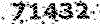
 دانلود همین مقاله با فرمت پی دی اف
دانلود همین مقاله با فرمت پی دی اف